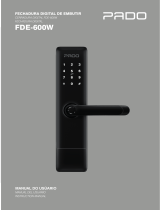La página se está cargando...

Manual do usuário
Manual del usuario
XPE 3115 IP

Este equipamento não tem direito à proteção contra interferência prejudicial e não pode causar interferência
em sistemas devidamente autorizados. O número de homologação se encontra na etiqueta do produto, para
consultas acesse o site
sistemas.anatel.gov.br/sch
.
ATENÇÃO: este produto vem com uma senha padrão de fábrica. Para sua segurança é imprescindível que você
a troque assim que instalar o produto e questione seu técnico quanto as senhas conguradas, quais usuários
que possuem acesso e os métodos de recuperação.
XPE 3115 IP
Videoporteiro eletrônico IP
Parabéns, você acaba de adquirir um produto com a qualidade e segurança Intelbras.
Os videoporteiros XPE 3115 IP são terminais externos viva-voz com saída para abertura de fechadura destinados a facilitar
o trabalho e trazer segurança para os projetos de portaria condominial ou corporativa interligados ao mundo IP, através de
comunicação VoIP (Voz sobre IP) e controle de acesso (por cartão RFID).
O produto é equipado com processadores modernos, capazes de executar todas as facilidades de maneira rápida e conável.
Português

Cuidados e segurança
» Evite expor o videoporteiro eletrônico a fortes campos magnéticos ou a fortes impactos físicos.
» O produto não deve ser instalado em local com incidência direta de chuva. Procure um local protegido da chuva ou
instale alguma proteção para evitar que haja o escoamento direto de água sobre o produto.
» Não instale o produto próximo a amônia ou gases venenosos.
» Utilize cabos adequados e homologados pela Anatel.
» Realize a passagem dos cabos de instalação em tubulações exclusivas para o videoporteiro eletrônico, isso evita que
outros dispositivos gerem ruídos prejudicando a qualidade do produto.
Após sua vida útil, o produto deve ser entregue a uma assistência técnica autorizada da Intelbras ou realizar
diretamente a destinação nal ambientalmente adequada evitando impactos ambientais e a saúde. Caso prera, a
pilha/bateria assim como demais eletrônicos da marca Intelbras sem uso, pode ser descartado em qualquer ponto
de coleta da Green Eletron (gestora de resíduos eletroeletrônicos a qual somos associados). Em caso de dúvida sobre
o processo de logística reversa, entre em contato conosco pelos telefones (48) 2106-0006 ou 0800 704 2767 (de
segunda a sexta-feira das 08 ás 20h e aos sábados das 08 ás 18h) ou através do e-mail suporte@intelbras.com.br.
LGPD - Lei Geral de Proteção de Dados Pessoais: este produto faz tratamento de dados pessoais, porém a Intelbras
não possui acesso aos dados a partir deste produto. Este produto possui criptograa no armazenamento dos dados
pessoais.

Índice
Português 2
Cuidados e segurança 3
1. Especicações técnicas 6
2. Características 7
3. Produto 7
4. Instalação 8
4.1. Acessórios e itens do kit de instalação ...........................................................8
5. Fixação e conexões 9
5.1. Conhecendo os conectores e ligações ...........................................................10
5.2. Passagem dos cabos e fechamento de vedação ...................................................12
5.3. Fixação do produto no suporte de parede ........................................................12
6. Acesso à interface de conguração 13
6.1. Buscando o IP do videoporteiro na rede .........................................................13
6.2. Acessando o videoporteiro eletrônico pela interface web ............................................13
6.3. Registrando uma conta SIP ...................................................................14
6.4. Congurando a tecla Portaria .................................................................15
6.5. Acionando fechadura por comando DTMF .......................................................15
7. Status 16
7.1. Congurações ............................................................................16
8. Interfonia 16
8.1. Básico ..................................................................................16
8.2. Avançado ................................................................................19
8.3. LEDs ...................................................................................19
8.4. Sensor ..................................................................................22
8.5. Wiegand ................................................................................23
8.6. Stream Video .............................................................................23
8.7. RTSP ...................................................................................23
8.8. ONVIF ..................................................................................24
8.9. Detecção de Movimento ....................................................................24
8.10. Leitor RFID ..............................................................................25
8.11. Senhas. . . . . . . . . . . . . . . . . . . . . . . . . . . . . . . . . . . . . . . . . . . . . . . . . . . . . . . . . . . . . . . . . . . . . . . . . . . . . . . . .30
8.12. Ações .................................................................................31
8.13. HTTP API ...............................................................................31
8.14. Conta SIP ..............................................................................31
8.15. Resolução de imagem .....................................................................32
8.16. Rede ..................................................................................33
8.17. Congurações de conexão ..................................................................34
8.18. Dispositivo ..............................................................................34
8.19. Ações URL ..............................................................................36
8.20. Multicast ...............................................................................36
8.21. Log Chamadas ...........................................................................37
8.22. Log Acesso .............................................................................37
8.23. Ac.Web ................................................................................37
8.24. Lista Branca .............................................................................37
Termo de garantia 40

Español 41
Cuidado y seguridad 42
1. Especicaciones técnicas 43
2. Características 44
3. Producto 44
4. Instalación 45
4.1. Accesorios y elementos del kit de instalación .....................................................45
5. Fijación y conexiones 46
5.1. Conociendo los conectores y conexiones ........................................................47
5.2. Paso y sellado de los cables ..................................................................48
5.3. Fijación del producto al soporte de pared ........................................................49
6. Acceso a la interfaz de conguración 49
6.1. Buscando la IP del videoportero en la red ........................................................49
6.2. Accediendo al videoportero electrónico a través de la interfaz web .....................................50
6.3. Registrando una cuenta SIP ..................................................................51
6.4. Congurando la tecla Portería ................................................................51
6.5. Accionando cerradura por comando DTMF .......................................................52
7. Estado 52
7.1. Conguraciones ...........................................................................52
8. Intercomunicador 53
8.1. Básico ..................................................................................53
8.2. Avanzado ................................................................................55
8.3. LEDs ...................................................................................56
8.4. Aporte ..................................................................................59
8.5. Wiegand ................................................................................59
8.6. Live Stream ..............................................................................60
8.7. RTSP ...................................................................................60
8.8. ONVIF ..................................................................................60
8.9. Movimiento ..............................................................................61
8.10. Card Settinh ............................................................................61
8.11. Clave privada ...........................................................................68
8.12. Acción .................................................................................69
8.13. HTTP API ...............................................................................69
8.14. Cuenta SIP ..............................................................................69
8.15. Llamada ...............................................................................70
8.16. Red ...................................................................................71
8.17. Conguración de conexión ..................................................................72
8.18. Teléfono ................................................................................72
8.19. Acción URL .............................................................................74
8.20. Multidifusión ............................................................................75
8.21. Registro ................................................................................75
8.22. Door Log ...............................................................................75
8.23. Web Relay ..............................................................................75
8.24. Access Whitelist .........................................................................75
Póliza de garantía 78
Término de garantía 79

6
1. Especicações técnicas
VOIP
SIP 2.0 (RFC3261) - 2 Contas SIP
Codec: G.711a, G.711u, G.722, G.729 e H264
DTMF: In-band, Out-of-Band – DTMF-Relay (RFC2833) / SIP INFO
Suporte a vídeo chamada
Suporte a chamadas via cliente SIP ou chamadas ponto a ponto (IP)
Suporte a criptograa áudio/vídeo através de SRTP
Áudio
Altofalante 4Ω / 3 W
Comunicação Full Duplex
Ajuste de volume Tx e Rx
Vídeo
RTSP
Codec: H264 e H265
Suporte a ONVIF
LEDs IR para visão noturna
Detecção de movimento
Câmera HD, ângulo de visão H:110º V:58º
Resolução máxima 1920×1080
Rede
Ethernet: RJ45 10/100BASE-Tx, auto-MDIX (comprimento máximo do cabo é de 100 mts)
Protocolo IPv4 com endereçamento estático ou cliente DHCP
Sincronização de data e hora automaticamente pela internet
Interface de conguração HTTP ou HTTPS (compatível com Google® Chrome, Firefox®)
SNMP
VLAN
Fechadura
Abertura por comando DTMF, cartão RFID e HTTP API
2 saídas de relé contato seco NA/NF (12~24 Vdc / Imáx 1 A)
2 entradas para sensor de porta aberta e/ou botoeira
Funcões de intertravamento, arrombamento e alarme de porta aberta
Leitor RFID
Mifare (13,56 MHz)
EM4100 (125 KHz)
Entrada/saída Wiegand
Alimentação 12 Vdc/1 A (fonte não inclusa)
PoE: 802.3af (Classe 3 - 6,49~12,95 W)
Teclado 15 teclas (tecla Portaria e Zeladoria)
Luminoso
Avisos Avisos sonoros conguráveis para
acesso liberado
,
intertravamento
, teclas, etc
LEDs LEDs coloridos para iluminação e sinalização de status congurável via interface web
Temperatura de operação -10~50 °C
Fator de proteção IP65
Dimensões (L × A × P) 185 × 85 × 24 mm

7
2. Características
» Conguração simplicada através da interface web (compatível com Google® Chrome e Firefox®).
» Controle de acesso de forma Stand alone e cadastro de até 1000 usuários de acesso (cartão RFID).
» Relatórios de acessos (até 1000 registros).
» 2 contas do tipo cliente SIP para registro.
» Discagem para ramal SIP ou discagem direta via IP.
» Compatível com PABX IP Intelbras e Asterisk®.
» Ajustes de níveis de áudio TX e RX.
» Vocalização dos dígitos pressionados.
» Vocalização de voz para indicar acesso liberado ou recusado na abertura de fechadura.
» Acionamento por relé de contato seco NA/NF.
» Entradas de sensores para status de porta.
» Importação e exportação da tabela usuários e tags de acesso.
» API HTTP para integração com outros softwares ou produtos.
3. Produto
1
4
6
7
5
8
3
2
1. Câmera
2. Sensor de presença
3. LEDs IR
4. Leitor RFID
5. Teclado numérico
6. Tecla
Zeladoria
7. Tecla
Cancelar
8. Tecla
Portaria
Vista frontal

8
4. Instalação
4.1. Acessórios e itens do kit de instalação
Antes da instalação identique pelas imagens abaixo os itens necessários que iremos usar nesta etapa:
Suporte metálico de xação
Parafusos de xação do produto
Tampa de vedação
Borrachas de vedação para o cabeamento em 3 tamanhos:
» S: pequeno
» M: médio
» L: grande
Chapa metálica para travar ação de entrada
Parafusos Philips para fechamento das partes
Chave Alen para os parafusos de segurança
Parafusos Alen de segurança

9
5. Fixação e conexões
Primeiro passo dena o local a ser instalado o videoporteiro, para o perfeito funcionamento é importante que este local tenha
uma proteção para evitar incidência direta de chuva evitando que o escoamento de água sobre o produto interrompa o uxo
de áudio do alto-falante e do microfone.
A altura média de instalação do módulo externo é de 1,70 m a partir do topo do produto até o chão (essa altura é apenas um
exemplo, ela pode variar de acordo com a necessidade do condomínio)
1,70 m
Altura de instalação
Fixar o suporte metálico na
parede
Vericar se o produto irá encaixar corretamente no suporte com auxílio dos 4
parafusos de xação (mesmo antes de ligar a ação)
Obs.: o suporte possui os furos nas medidas de caixas padrão 4×2 e mais 6 pontos de xação para parafusos, utilize
aqueles que sejam mais convenientes para seu uso e garanta uma perfeita xação do produto.

10
5.1. Conhecendo os conectores e ligações
GND
NF
COM
NA
NF
COM
NA
GND
12VDC
GND
SENSOR A
SENSOR B
WG_D0
WG_D1
RS485B
RS485A
Wiegand
Conexão Ethernet
RJ45 - 10/100
Relé B
Relé A
Leitor auxiliar
Wiegand
12VDC
GND
SENSOR A
SENSOR B
RS485B
WG_D0
WG_D1
Wiegand
RS485A
NF
COM
NA
NF
COM
NA
GND
Relé B
Relé A
GND
Sensor A
OU
Botoeira A
Sensor B
OU
Botoeira B
Fonte
carga
bateria
saída
rede
Diodo
+
-
+
Fechadura B
Fonte
carga
bateria
saída
rede
Diodo
+
-
+
Fechadura A
Conectores e ligações
Importante: as fechaduras eletromecânicas e eletromagnéticas, quando acionadas, geram uma alta tensão no sentido
oposto que pode causar mau funcionamento em produtos eletrônicos. Por esse motivo, recomendamos a utilização de
um circuito de proteção (diodo 1N4004 ou 1N4007) em paralelo com a fechadura utilizada, conforme mostrado acima.

11
Obs.:
»
Em caso de instabilidade ao receber as informações da leitura do cartão RFID quando utilizado leitor auxiliar Wiegand,
será necessário interligar os GNDs.
»
É imprescindível que o GND do leitor auxiliar Wiegand esteja interligado com o GND do XPE 3115 IP.
Leitor auxiliar
Wiegand
12VDC
GND
SENSOR A
SENSOR B
RS485B
WG_D0
WG_D1
Wiegand
RS485A
GND
+
NF
COM
NA
NF
COM
NA
GND
Relé B
Relé A
GND
»
A conexão dos sensores de porta ou botoeiras devem ser feitas entre a entrada do Sensor para GND.
»
O produto pode ser alimentado diretamente por uma fonte 12 Vdc/1 A (fonte não inclusa) ou diretamente por switch
PoE ativo padrão
802.3af (Classe 3)
. Caso seja usada alimentação do tipo PoE não há necessidade do uso da fonte
12 Vdc.
Montagem do cabo ethernet (Cat 5e)
Pino 1: Branco do verde
Pino 2: Verde
Pino 3: Branco do laranja
Pino 4: Azul
Pino 5: Branco do azul
Pino 6: Laranja
Pino 7: Branco do marrom
Pino 8: Marrom
Montagem do cabo
Obs.: não deve ser usado os conectores RJ45 com capa de proteção para o cabo de rede, pois o espaço dentro do com-
partimento é limitado e será prejudicado pela capa. Utilize cabos UTP Cat5e ou Cat6e de boa qualidade.

12
5.2. Passagem dos cabos e fechamento de vedação
Neste tópico encontram-se os passos para passagem dos cabos e xação da tampa de vedação e suas partes.
Conhecendo a sequência de montagem
Conforme a ilustração acima passe primeiramente a ação por dentro da
tampa de vedação
e depois conecte cada o no
seu devido conector, garanta que todos eles estejam bem conectados e isolados um do outro. Após toda ação conectada
faça o fechamento da tampa de vedação com os 4 parafusos disponíveis no kit de instalação.
Agora, escolha a
borracha de vedação para o cabeamento
que seja mais adequada para a quantidade de os usadas em
sua instalação o produto é enviado com 3 borrachas de tamanhos diferentes. E com auxílio da
chapa metálica para travar
ação
faça a xação da borracha e travamento dos cabos na entrada do produto.
5.3. Fixação do produto no suporte de parede

13
6. Acesso à interface de conguração
6.1. Buscando o IP do videoporteiro na rede
Os videoporteiros eletrônicos XPE 3115 IP vem de fábrica com a sua porta Ethernet setada para obter IP automaticamente
quando conectado a uma rede com servidor DHCP (roteador principal da rede com DHCP).
Para descobrir qual IP foi atribuído aos videoporteiro eletrônico XPE 3115 IP, mantenha pressionada a tecla Portaria por
aproximadamente 7 segundos, o videoporteiro começará então a vocalizar o endereço obtido. Aguarde para ouvir o
endereço IP completo.
Obs.: para o primeiro acesso será imprescindível a utilização de uma rede com servidor DHCP para que o IP seja atribuído
ao videoporteiro eletrônico, após acessar a interface web um IP estático poderá ser denido.
Tecla
Portaria
(pressione por 7 segundos)
6.2. Acessando o videoporteiro eletrônico pela interface web
Utilizando o navegador Firefox® ou o Google® Chrome acesse a interface web pelo IP reconhecido no passo anterior com
usuário e senha padrão de fábrica:
» Usuário: admin.
» Senha: admin.
Página de login primeiro acesso
Ao fazer o primeiro acesso a interface web do produto será solicitado por segurança para que seja criado uma nova senha
de administrador, esta senha deve conter no mínimo 8 caracteres e atender alguns pontos como ao menos uma
letra mai-
úscula
, uma
letra minúscula
e um
dígito
numeral.
Caso seja clicado em
Ignorar
o produto manterá a senha padrão
admin
.

14
Importante: mantenha esta senha memorizada ou anotada em um local seguro, caso esqueça a senha para recuperar o
acesso a interface web será necessário um reset de conguração de fábrica, onde serão removidas todas as congurações
e registros de acesso.
Página inicial da interface web de conguração
6.3. Registrando uma conta SIP
Registrando uma conta SIP
» Status: indica o status de registro da conta SIP;
» Conta SIP: escolha a conta que será congurada Conta SIP 1 ou Conta SIP 2;
» Ativar Conta: indica se a conta está habilitada ou desabilitada;
» Usuário Exibição: campo informativo para identicação do usuário da conta SIP, normalmente é utilizado o número
do ramal;
» Nome Exibição: número do ramal SIP que será usado nesta conta;
» Usuário de Registro: entre com o número do ramal que será associado a conta. Na maioria dos modelos de PABX IP
usa-se o mesmo nome de usuário;
» Usuário: entre com o número do ramal que será associado a conta. Na maioria dos modelos de PABX IP usa-se o mesmo
nome de usuário;
» Senha: senha de autenticação, entre com a senha da conta SIP associado a esta conta.

15
Servidor SIP 1 e Servidor SIP 2
» IP Servidor: dene o endereço IP ou FQDN (exemplo:
servidorsip.ddns-intelbras.com.br
) do servidor SIP;
» Porta: dene a porta de autenticação usada pelo servidor SIP;
» Tempo de Expiração: permite especicar com que frequência a conta SIP irá atualizar seu registro com o servidor SIP;
» Servidor Outbound Proxy: endereço IP ou FQDN do Proxy outbound.
Todas as requisições de saída SIP serão enviadas a este endereço.
Se não houver um Proxy outbound, este campo deve ser deixado em branco e todas as requisições de saída usarão o
endereço do servidor SIP como padrão;
» Porta: dene a porta de comunicação com o servidor outbound.
6.4. Congurando a tecla
Portaria
É o número do terminal da portaria, ou seja, quando o usuário pressionar a tecla
Portaria
o terminal da portaria irá tocar.
Acesse a aba
Interfonia/Básico
e dena o número da tecla
Portaria
.
Tecla Portaria
6.5. Acionando fechadura por comando DTMF
Acesse a aba
Interfonia/Acionamentos
e dena as congurações de Relé.
» Relé ID: escolha o relé que será congurado Relé A - Relé B;
» Lógica de operação: selecione a lógica que o relé deverá trabalhar normal ou invertida.
» Normal: irá utilizar as posições de acionamento NA ou NF conforme a informação na etiqueta do produto.
» Invertido: o acionamento NA ou NF ocorrerá de forma invertida da descrição da etiqueta do produto
.
» Tempo Ac: tempo que o relé cará acionado (1 a 10 segundos);
» Opção DTMF: escolha a quantidade de dígitos que será utilizado no comando DTMF.
Exemplo para utilizar o comando: *1
(dois dígitos)
» Múltiplos DTMF: código a ser discado para abrir a fechadura quando utilizado um telefone IP (SIP) ou TVIP 3000.
Obs.: o TVIP 3000 possui um botão que ao ser pressionado durante uma conversação aciona a fechadura do XPE 3115 IP
para congurar essa função consulte o manual completo do TVIP 3000 no site da Intelbras.

16
7. Status
7.1. Congurações
» Informação do Produto: são exibidas informações relacionadas ao modelo, MAC, versão de rmware e versão de
hardware.
» Informações de Rede: são exibidas informações relacionadas ao status da rede.
» Informações da Conta: são exibidas informações relacionadas ao status das 2 contas SIP.
8. Interfonia
8.1. Básico
» Selecione Conta: escolha a conta a ser congurada. Selecione a Conta SIP que será usada nas discagens descritas
nesta aba de conguração.
» Senha Comum Fechadura: poderá ser utilizada uma senha única para abertura de fechadura por todos os moradores.
Exemplo: para abrir a fechadura com a senha padrão de fábrica
33333333
basta pressionar no porteiro
#33333333#.
Importante: para funcionar, a função deverá estar habilitada.

17
» Rotacionar chamadas tecla zeladoria:
Exemplo de funcionamento:
Se pressionando a tecla
Zeladoria
ou
Portaria
será originado uma chamada por 15 segundos na conta 94, se não
atendida uma nova chamada será originada automaticamente para a conta 100 e senão atendida uma nova chama-
da será originada automaticamente para o número 01199991234 utilizando a conta SIP 2.
Obs.: a função rotacionar chamadas tem prioridade sobre as congurações isoladas da
tecla portaria
ou
tecla zeladoria
, ou
seja, caso esteja habilitado discará apenas para os destinos listado neste campo.
» Zeladoria: tecla zeladoria, quando a tecla for pressionada será originada uma chamada para uma ou mais contas
ou endereços IP local previamente cadastrados nos campos.
No exemplo abaixo, quando a tecla zeladoria for pressionada será originado uma chamada simultânea para as
contas 7,8,9,10,11,12,13 e 14.
» Tecla Portaria: tecla portaria, quando a tecla for pressionada será originada uma chamada para uma ou mais
contas ou endereços IP local previamente cadastrados nos campos.
No exemplo abaixo, quando a tecla portaria for pressionada será originado uma chamada simultânea para as contas
91,92,93,94,95,96,97 e 98.

18
» Acionar relé ao discar tecla portaria ou zeladoria: quando a tecla portaria ou zeladoria for pressionada será
acionado o relé A ou relé B.
Importante: os dois relés podem ser acionados simultaneamente, para isso basta selecionar as duas opções con-
forme exemplo abaixo.
» Evento de chamada: executa evento por FTP, Email e URL quando ocorre uma chamada.
» Auto discagem Timeout: o XPE aguardará o tempo estipulado neste campo como pausa interdigital, ou seja, após
pressionado o último dígito a ser discado passado os X segundos de pausa pra aguardar mais dígitos a chamada é
iniciada automaticamente.
» Comprimento de envio: determina o tamanho máximo da discagem, por exemplo se todos os números a serem
discados possuem 3 dígitos, deve-se congurar o campo com
3
e assim que discado o terceiro dígito a chamada já é
iniciada sem atrasos e sem aguardar o tempo de timeout. Caso congurado como 0 (zero) este campo não é analisado
e precisa ser pressionado a tecla portaria como comando para disparar a chamada.
» Ligar: efetue ligação para uma conta ou endereço IP local utilizando essa função.
» Duração Máxima da Chamada: as chamadas serão encerradas após o tempo preenchido nesse campo
» Tempo Máximo de Discagem:
» Tempo em discagem: tempo em que o XPE cará aguardando a discagem dos dígitos a serem discados.
Importante: função disponível apenas se a função
Auto discagem Timeout
estiver setada como 0 (zero).
» Timeout Ignorar Discagem: tempo máximo que o XPE cará chamando e aguardando pelo atendimento da
chamada no destino.
» Desligar após abrir fechadura: irá encerrar a chamada entre o porteiro e o terminal do apartamento após o envio
do comando de abertura de fechadura a partir do terminal do apartamento. A informação setada nesse campo está em
segundos.

19
8.2. Avançado
» Conguração AEC: conguração automática para cancelamento de eco, para cenários com muito eco pela acústica do
ambiente este nível pode ser ajustado (valor padrão: 500).
» Fotoresistor (LDR): função utilizada quando o ambiente ao redor do porteiro estiver muito escuro, o LED infravermelho
acenderá e o porteiro mudará para o modo noturno. Quando o valor do fotoresistor é menor do que o limite de luz no
cenário, o LED infravermelho desligará e o dispositivo voltará para o modo normal.
» Valor maior signica que a intensidade da luz é menor.
» Valor menor signica que a intensidade da luz é maior.
» Agora: utilize essa função para obter informações do valor do cenário atual
» Alarme de Tamper: se habilitado, soará um alarme de violação caso a gravidade do porteiro mude drasticamente.
Importante: quanto menor o valor do sensor de gravidade mais sensível será a detecção.
» Servidor de Debug: mensagens de logs que podem ser enviados para um servidor previamente congurado.
Os logs poderão ser usados pela equipe técnica como uma ferramenta de análise.
8.3. LEDs
» LED Status: função utilizada para denir o estado, ligar/desligar e determinar o tempo de funcionamento dos LEDs.
» Controle de LEDs:
» Controle de LEDs: habilita ou desabilita o Controle de LEDs utilizando comandos http via API de integração.
» Iluminação teclado: habilita ou desabilita a iluminação do teclado.
» Iluminação Leitor RFID: habilita ou desabilita a iluminação do leitor RFID.
Exemplo: no exemplo abaixo o leitor RFID e o teclado carão iluminados constantemente de 13:00 até 16:59 horas.
Importante: de 17:00 até 14:59 horas o teclado e o leitor RFID carão iluminados somente se o sensor identicar
movimentação na frente do porteiro.

20
Acionamentos
» Relé: relacione a coluna ao relé que será congurado.
» Lógica de operação: poderá ser utilizada logica normal ou invertida.
» Normal: irá utilizar as posições de acionamento NA ou NF conforme a informação na etiqueta do produto.
» Invertido: o acionamento NA ou NF ocorrerá de forma invertida da descrição da etiqueta do produto.
» Modo de Relé: na opção
mono-estável
o relé será acionado 1 vez pelo tempo determinado em
Tempo Ac
., no modo
Bi-estável
o relé será acionado e mantido em retenção até que seja solicitado novo comando de abertura.
» Tempo Ac: tempo em que o relé responsável pelo acionamento cará acionado.
» Opção DTMF: exemplo de utilização:
No exemplo abaixo foi utilizado dois dígitos DTMF para cada relé ( *1 para relé A e *2 para relé B).
» Intertravamento:
Exemplo de utilização: você só poderá abrir a porta 1 se a porta 2 estiver fechada, caso contrário a porta 1 não
poderá ser aberta enquanto a porta 2 estiver aberta.

21
» Agenda de relés: essa função permite liberar o acesso em determinado período.
Importante: para utilizar essa função primeiramente cadastre um perl de acesso na opção Interfonia/Agendado:
Exemplo: no exemplo abaixo o relé cará acionado (porta aberta constante) durante a semana no período da troca
de turno de funcionários 07:30 às 07:40 horas.
Não se esqueça de selecionar a agenda e clicando nas setas >>.
» Abrir Relé via comando HTTP:
Se habilitado e congurado as opções usuário e senha, será possível acionar o relé A ou relé B do porteiro utilizando co-
mando URL (
http://IPDOPORTEIRO/fcgi/do?action=OpenDoor&UserName=USUARIO&Password=SENHA&DoorNum=RELÉ
A OU RELÉ B
) via interface web.
Exemplo de utilização: para acionar o relé A do porteiro com o endereço IP 10.22.22.239 com usuário admin e senha admin.
http://10.22.22.239/fcgi/do?action=OpenDoor&UserName=admin&Password=admin&DoorNum=1

22
» Abrir relé via DTMF:
» Nenhum: desabilita o acionamento por comando DTMF.
» Número da lista branca: a abertura de fechadura por discagem DTMF será possível apenas pelos ramais cadastra-
dos na aba
Lista Branca
ou pelos ramais denidos nas teclas
Portaria
ou
Zeladoria
.
» Qualquer número: a abertura de fechadura por discagem DTMF será por qualquer ramal que esteja em conversação
com o XPE.
» Carregamento de aviso de bloqueio: poderá ser utilizado um áudio personalizado quando ocorrer o bloqueio de
acionamento devido ao intertravamento. O arquivo de áudio personalizado deve estar no formato .wav com compressão
Ulaw, canal Mono e taxa de amostragem 8/16 Khz (wave 8/16 Khz e 16 bits mono), o tamanho máximo do arquivo é
de 200 KB.
8.4. Sensor
» Modo
Ativação
: poderá ser utilizado logica invertida
» Low (0): ativado em nível logico baixo. (ativado quando o circuito do sensor estiver aberto).
» High (1): ativado em nível logico alto. (ativado quando o circuito do sensor estiver fechado).
» Ações: poderá ser acionado uma ação por FTP, Email, Chamada SIP e HTTP após alteração do estado do sensor.
» Atraso ação: tempo em que o XPE irá aguardar antes de executar as ações atreladas ao sensor (abrir relé, FTP, email,
Chamada SIP, ou URL).
» Acionar Relé: selecione o relé que deverá ser acionado após a alteração de estado do sensor.
» Status Sensor: monitora e informa o estado do sensor.
» Alarme de porta aberta: determina o tempo em que será monitorado a mudança de estado do sensor para considerar
um alarme.
Após extrapolado o tempo máximo permitido de porta aberta, poderá ser executado uma ação por FTP, Email, Chamada
SIP e HTTP e Buzzer.
No exemplo abaixo, a porta poderá car aberta durante 50 segundos, após esse tempo o buzzer do porteiro irá disparar.
Caso prera que seja enviado um comando http, basta selecionar a opção HTTP e informar a linha de comando no campo
Http URL:
» Intrusão de arrombamento: sempre que houver a mudança do estado do sensor de porta considerando que foi
aberta sem um prévio comando autorizado (TAG, senha, DTMF, API), será considerado um alarme de arrombamento.

23
8.5. Wiegand
A conexão Wiegand possibilita ligar um leitor de cartões RFID auxiliar no porteiro XPE 3115 IP ou ligar o XPE 3115 IP em
uma controladora de acessos. Para o correto funcionamento, é fundamental que:
» Para usar um leitor auxiliar no XPE 3115 IP, os cartões RFID devem estar cadastrados no XPE 3115 IP, pois ele será o
responsável por validar e acionar a (s) sua (s) saída (s).
» Para ligar o XPE 3115 IP em uma controladora de acessos, os cartões RFID devem estar cadastrados na controladora, pois será
ela a responsável por validar e acionar a (s) sua (s) saída (s). Caso seja necessário acionar a (s) saída (s) do XPE 3115 IP também,
o cartão RFID precisa estar cadastrado nos dois produtos.
Obs.:
ao utilizar o XPE 3115 IP em uma controladora sem cartões RFID registrados no XPE 3115 IP, uma mensagem de
acesso negado “Não autorizado” será emitida a cada aproximação do cartão RFID. Para que isso não aconteça, a sugestão
é desabilitar a mensagem de acesso autorizado/negado ou carregar um novo áudio para realizar essa sinalização.
» Tipo Wiegand: escolha o tipo de wiegand, Wiegand de 26 bits, Wiegand de 34bits, Wiegand de 56 bits.
» Modo Wiegand: escolha o modo de operação
Entrada ou Saida
.
» Entrada: possibilita ligar um leitor de chaveiro auxiliar no porteiro.
» Saída: possibilita ligar o porteiro em uma controladora de acessos.
» Wiegand entrada (ordenação): escolha o modo de entrada normal ou reverso.
» Wiegand Saída de dados (ordenação): escolha o modo de saida normal ou reverso.
» Ordem de saída Wiegand: escolha o modo de saída normal ou reverso.
» Wiegand Saída (CRC): habilita ou desabilita o checksum no código enviado via Wiegand.
» ON: ligado
» OFF: desligado
8.6. Stream Video
Sessão que possibilita a visualização de imagem obtida pela câmera disponível no porteiro.
8.7. RTSP
Se habilitado a função
Habilitar Servidor RTSP,
será possível obter o acesso ao stream principal ou extra de vídeo da câmera
do porteiro através de um software utilizando o protocolo RTSP.
» Comando RTSP:
» Stream principal: rtsp://IPDOPORTEIRO:554/live/ch00_0
» Stream extra: rtsp://IPDOPORTEIRO:554/live/ch00_1
Exemplo:
Para acesso ao stream principal de vídeo da câmera do porteiro com endereço IP 10.0.0.200, utilize a linha de
comando:
rtsp://10.0.0.200:554/live/ch00_0
Para acesso ao stream extra de vídeo da câmera do porteiro com endereço IP 10.0.0.200, utilize a linha de comando:
rtsp://10.0.0.200:554/live/ch00_1
» Habilitar Áudio RTSP: habilita/desabilita o áudio durante o monitoramento.
Exemplo: se desabilitado será possível monitorar o vídeo do porteiro utilizando o TVIP 3000 porém o áudio não
estará disponível.

24
8.8. ONVIF
Se habilitado a função
Descoberta em rede
, será possível obter o acesso ao stream de vídeo da câmera do porteiro através
de um software utilizando o protocolo ONVIF.
Exemplo: é possível gravar as imagens obtidas pela câmera do porteiro no gravador digital.
Importante: o stream secundário de vídeo da câmera do porteiro está disponível na versão de rmware 220.57.1.229
ou superiores.
8.9. Detecção de Movimento
Se habilitado:
» Tempo: é o tempo em segundos que o XPE cará monitorando as detecções de movimento e caso não seja usado o XPE
pra acesso ou discagem após este tempo será considerado o alarme de detecção de movimento.
» Ações: quando ocorrer uma detecção de movimento poderá ser executado uma ação FTP, Email, Chamada SIP e HTTP.
Poderá ser congurado uma agenda para detectar movimento em dias e horários pré-denidos.
No exemplo abaixo, não será executado ação na segunda-feira caso ocorra detecção de movimento.

25
8.10. Leitor RFID
» Importar/Exportar Dados(.xml): função utilizada para importação ou exportação do arquivo de dados das tags RFID.
» Modo do Leitor:
» Normal: o leitor estará apto a efetuar apenas a leitura da tag RFID.
» Cadastro: o leitor estará apto a efetuar a leitura do cartão para o processo de cadastro ou edição de cadastro.
Exemplo de utilização: para cadastrar uma tag RFID, selecione o modo leitor para Cadastro e salve sua escolha pressio-
nando a opção
Aplicar
.
Escolha o tipo de cartão:
» Normal: uso comum.
» Administrador: exclusivo para administradores.
Em nosso exemplo estamos cadastrando um morador portanto utilizaremos a opção uso comum.
Importante: no decorrer do manual explicaremos com mais detalhes a opção
Administrador.
Escolha o acionamento que a tag RFID pertencente ao morador André Rocha terá permissão para acionar, em nosso
exemplo será permitido o acionamento 1 e acionamento 2 do porteiro (ReléA e ReléB).
» Status da Tag:
» Permitido: libera o acionamento pela tag RFID (24 horas).
» Agendado: após a leitura da tag RFID a agenda será consultada antes de liberar ou não o acionamento.
» Quantidade de acessos: podemos quanticar a quantidade de acessos ao usuário, ou seja, denir quantas
vezes o usuário poderá utilizar o cartão RFID.
Exemplo:
» Se o campo Quantidade de acessos for preenchido com o número 2, o usuário será autorizado a acessar o
portão duas vezes no terceiro acesso não será autorizado/permitido.
» Se o campo Qtde acessos estiver preenchido com 0 (zero) não haverá contabilização de acessos.
» Perdido: em caso de perda da tag RFID, a administração poderá selecionar essa opção, dessa forma a tag RFID não
mais efetuará a liberação dos acionamentos.
Em nosso exemplo a tag RFID pertencente ao morador André Rocha não poderá ter acesso no sábado das 08:00 as 10:00
horas.

26
Após preencher os campos, clique na opção obter e aproxime a tag RFID na região de leitura do porteiro. Após a leitura
clique em
Adicionar.
Retorne o leitor RFID para o modo
Normal
.
No log de acesso podemos ver que a tag RFID foi lida por 3 vezes pelo leitor RFID no sábado não liberando o acionamento
na faixa de horário estipulado na agenda conforme congurado.
» Acionamento Web: é possível enviar comando POST (http url) para outro equipamento acionar o relé, exemplo XPE_1
envia um comando remoto para acionar a fechadura do XPE_2. Podendo ter uma segurança em não deixar o relé da
fechadura no XPE (porteiro) que está na parte externa do condomínio por exemplo. (ou qualquer outro controlador de
acesso que aceite comandos http url).
» ID integração: utilizado para integração de software. O SW coloca a identicação usada por aquele usuário dentro do
banco de dados do sistema de gestão de controle de acesso.

27
» Tipo de cartão administrador: poderá efetuar cadastro de cartões utilizando a tag RFID administrador. Primeiramen-
te deveremos fazer o cadastro de uma tag RFID administrador.
Preencha os campos clique em Obter e aproxime a tag RFID Administrador na região de leitura do porteiro.
Após a leitura clique em
Adicionar
.
Retorne o leitor RFID para o modo
Normal.
A tag RFID Administrador foi cadastrada com sucesso.
Exemplo de utilização:
» Aproxime a tag RFID Administrador na região de leitura do porteiro e aguarde um bipe informando que o modo cadastro
por tag RFID foi ativado.
» Aproxime as tags RFID (uma por vez) na região de leitura do porteiro e aguarde por um bip curto informando que o
cadastro foi realizado.
» Assim que terminar os cadastros aguarde por aproximadamente 25 segundos que o porteiro emitira bips contínuos
informando a conclusão dos cadastros.
» Na imagem abaixo podemos observar que as tags RFID cadastradas pela tag RFID Administradora possuem por padrão
o mesmo perl (nome, apartamento etc..).

28
Caso necessite alterar, aplique o modo do leitor para cadastro.
Selecione a tag RFID e altere os campos.
Após o termino da edição, retorne o leitor RFID para o modo
Normal
.

29
» RFID:
» 8HN: leitura no formato hexadecimal e exibido no formato hexadecimal
» 8HR: leitura no formato hexadecimal e exibido no formato hexadecimal invertido
Exemplo: 1D2FE87B
8HN: 1D 2F E8 7B
8HR: 7B E8 2F 1D
» 8H10D: leitura no formato hexadecimal e exibido no formato decimal
Exemplo: 489678971
» 6H8D: leitura no formato hexadecimal (exclui o primeiro byte e utiliza apenas os três últimos bytes), será exibido no
formato decimal.
Exemplo: 3139707
» 6H3D5D(W26): leitura no formato hexadecimal (apenas os três últimos bytes) e é exibido no formato decimal.
Exemplo: 4759515
» 8HN: 1D2FE87B
» 8HR: 7BE82F1D
» 8H10D: 0489678971
» 6H8D: 03139707
» 6H3D5D(W26): 04759515

30
Exemplo adicional de uma tag RFID cadastrada nas opções 8HN, 8HR, 8H10D, 6H8D e 6H3D5D(W26).
» Coação por tag: executa uma ação (FTP, Email, Chamada SIP, HTTP ou Buzzer) quando uma tag RFID já cadastrada for
lida pelo leitor RFID do porteiros por duas vezes consecutivas dentro de um intervalo de 5 segundos.
» Evento de Cartão: assim que ocorrer um evento por tag RFID será executado uma ação por FTP, Email e HTTP.
8.11. Senhas
» Modo de uso das senhas: para liberar o acesso através da senha digite
# + senha programada + #
, as senhas devem
ter entre 3 e 8 dígitos.
» Importar/Exportar senhas privadas: utilize essa função para importar/exportar o arquivo contendo as senhas privadas.
» Senha de coação: para versão de rmware 220.57.1.229 ou inferior, para ser considerado uma senha de coação o
usuário deverá digitar duas vezes o código de acesso completo, como por exemplo se a senha é 1234 deverá digitar
#1234#+#1234# assim que ocorrer a coação será exe cutado uma ação por FTP, Email,Chamada SIP, HTTP e Buzzer.
Para versão de rmware 220.57.1.231 ou superior, para ser considerado uma senha de coação o usuário deverá digitar *
(asterisco) antes da senha, como por exemplo se a senha é
1234
deverá digitar
#*1234#
assim que ocorrer a coação será
exe cutado uma ação por FTP, Email,Chamada SIP, HTTP e Buzzer.
» Congurações de senhas privadas: caso necessite liberar acesso por senha para usuários com restrições de acessos
de acionamento ((ReléA/ReléB), dias da semana e horários especícos).
» Gerenciamento de Senhas Privadas: o acesso cadastrado poderá ser editado, habilitado ou desabilitado.

31
8.12. Ações
Poderá ser congurado o e-mail, FTP e Chamada SIP para que as ações possam funcionar.
8.13. HTTP API
Utilizado para integração de software.
8.14. Conta SIP
Básico
» Protocolo de Transporte: tipo de transporte para mensagem SIP.
» UDP: é um protocolo de camada de transporte não conável, mas muito eciente.
» TCP: protocolo de camada de transporte conável, mas menos eciente.
» TLS: protocolo de camada de transporte seguro e conável.
» DNS-SRV: registro DNS para especicar a localização dos serviços.
» NAT: função utilizada para resolver problemas de NAT.
» STUN: função para descobrir o IP externo do servidor SIP quando o mesmo se encontra em uma rede interna atraves-
sar o NAT. Normalmente, as operadoras VoIP especicam a necessidade ou não de seu uso.
Avançado
» Codecs de Áudio e Codec de Video: é possível congurar os codecs de áudio e vídeo conforme denição no servidor
SIP ou PABX IP Intelbras, as congurações devem coincidir.
» Codecs desabilitados: lista os codecs que esta conta não irá operar.
» Codecs habilitados: lista os codecs que esta conta irá operar.
» Video Codec: essa função permite ajustar a resolução de imagem da câmera do porteiro.

32
8.15. Resolução de imagem
CIF (352 × 240)
VGA (640 × 480)
D1 (4CIF) (704 × 480)
720p (1280 × 720)
» Codec Bitrate: taxas de bits de uxo de vídeo.
» Codec Payload: perl de áudio e vídeo RTP.
» DTMF: esse parâmetro seleciona como os dígitos DTMF serão enviados na rede.
Obs.:
»
O tipo de envio DTMF deverá ser o mesmo no porteiro e no PABX IP Intelbras ou servidor SIP utilizado.
»
Formato de envio DTMF: determina como os dígitos DTMF (SIP INFO) são sinalizados e identicados no protocolo SDP.
»
Existem diversas formas de sinalizar um evento SIP INFO, cada qual com uma regra diferente para empacotar as
informações de um dígito. Verique no servidor SIP, qual a forma de sinalização para eventos DTMF.
» DTMF Payload: congura o tipo de carga (payload) do DTMF.
» Porta SIP Max: congure a porta SIP máxima.
» Sip Porta Sip Min: congure a porta SIP mínima.
» Cabeçalho (Caller ID): selecione o tipo de cabeçalho usado em seu servidor SIP.
» Auto Atendimento: se habilitado o porteiro atenderá as ligações recebidas (automaticamente).
» Resposta provisória ACK: enviará uma resposta ACK ao receber uma chamada INVITE.
» Registrar como usuário: inserir no pacote de registro (Register) o parâmetro de usuário no formato
user=phone
.
» Convite como usuário: inserir no pacote de início de chamada (INVITE) o parâmetro de usuário no formato
user=phone
.
» Chamada Anônima: o porteiro realiza chamada sem incluir seu identicador nas mensagens SIP.
» Rejeitar Chamada Anônima: se habilitado, irá rejeitar toda chamada com origem
SIP From = Anonymous
.
» Registrar Chamadas Perdidas: se habilitado, efetua o registro das chamadas perdidas.
» Prevenir Ataques SIP: auxilia na proteção de tentativas de ataques hacker quando o porteiro estiver instalado em uma
rede pública com acesso à internet.
» Tempo de Sessão: tempo de sessão SIP.
» Criptograa Áudio: habilita ou desabilita a Criptograa (SRTP).
» NAT: habilita ou desabilita Mensagens UDP (KeepAlive).
Obs.: um keep Alive é uma mensagem enviada de um dispositivo para outro para vericar se o link entre os dois está em
comunicação.
» Intervalo de Mensagens: dene o intervalo de transmissão do pacote keep alive.
» Habilitar Rport: adiciona rport nos cabeçalhos SIP.
» User Agent: ou
agente do usuário
é a identicação que o navegador passa para os sites, e que estes usam para en-
tregar o suporte ou layout adequado. A informação preenchida no campo será enviada no campo User-Agent dentro dos
pacotes SIP.

33
8.16. Rede
Básico
» DHCP: endereço IP, máscara de rede, gateway e servidor DNS serão fornecidos automaticamente por um servidor DHCP,
dispensando a necessidade de congurá-lo manualmente.
Importante: caso não receba as congurações de rede, verique se há um servidor de DHCP na rede previamente con-
gurado e funcional.
» Endereço IP estático: endereço IP, máscara de Rede, gateway e servidor DNS serão congurados manualmente pelo
usuário ou administrador da rede (após salvar as alterações o porteiro poderá ser reinicializado).
Importante: o porteiro vem de fábrica com a sua porta ethernet setada para obter IP automaticamente quando conectado
a uma rede com servidor DHCP.
Avançado
» Local RTP: congure o range de portas RTP adicionando a porta inicial no campo Porta RTP Min e a porta nal no
campo Porta RTP max. A faixa permitida para conguração da porta RTP é 1024-65535.
» SNMP: O SNMP (do inglês Simple Network Management Protocol – Protocolo Simples de Gerência de Rede) é um
protocolo de gerência típica de redes TCP/IP, da camada de aplicação, que facilita o intercâmbio de informação entre os
dispositivos de rede, como placas e comutadores. O SNMP no porteiro possibilita aos administradores de rede gerenciar
o desempenho do porteiro e monitorar o funcionamento fornecendo informações importantes. Nessa página é permitido
congurar os parâmetros para o gerenciamento do porteiro.
» VLAN: permite controlar se os pacotes serão marcados com VLAN ou não. Se for habilitado é necessário preencher as
demais congurações.
» VID: identicador da VLAN. O valor deve ser entre 0 e 4094

34
» Prioridade: prioridade pode ser denida de 0 a 7
» TR069: protocolo da camada de aplicação para gerenciamento remoto de dispositivos
» Servidor Web:
» Http: para habilitar ou desabilitar o servidor HTTP.
» Https: para habilitar ou desabilitar o servidor Https
» Porta HTTP padrão: 80.
» Porta HTTps padrão: 443.
8.17. Congurações de conexão
» Tipo Servidor: implementação futura.
» Modo de Descoberta: implementação futura.
» Número do Dispositivo: implementação futura.
» Localização do Dispositivo: utilizado para identicação do dispositivo na rede.
8.18. Dispositivo
Hora/Idioma
» Idioma Web: o idioma da interface web poderá ser alterado, selecione nessa opção outro idioma de sua preferência.
» NTP: Network Time Protocol (Protocolo de Tempo para Redes) é o protocolo que permite a sincronização dos relógios
dos dispositivos de uma rede como servidores, estações de trabalho, roteadores e outros equipamentos a partir de
referências de tempo conáveis.
Exemplo: ntp.br (horário ocial do Brasil).
Importante: dependendo do servidor NTP utilizado, o horário de verão poderá ser fornecido automaticamente.
Chamadas
» Não perturbe: Escolha a conta SIP ao qual será congurada. Se habilitado, o porteiro não irá receber chamadas.
» IP Video Parameters: dena os parâmetros de vídeo durante uma vídeo chamada.
» Código SIP ao recusar: implementação futura.
» Atraso para auto-atendimento: tempo para que o porteiro atenda uma chamada.
» Modo de auto-atendimento: poderá ser escolhido áudio ou vídeo.
» Codec de Multicast: poderá ser utilizado o codec PCMU,PCMA,G722 ou G729.
» Chamadas ponto a ponto IP: se habilitado, permite chamadas por IP direto.
» Auto-atendimento IP direto: se habilitado, permite efetuar auto-atendimento por IP direto.
» Porta SIP p/ ponto a ponto: permite utilizar a porta sip por IP direto.
» NACK Enable: implementação futura.
Áudio
» Volume MIC: permite denir o nível de áudio do microfone do porteiro.
» Nível Volume: essa função permite amplicar todos os áudios e poderá ser denido em 2 níveis, sendo o nível 2 o
maior ganho de amplicação.
» Volume Alto-falantes: ajuste de volume do áudio de saída do porteiro.
» Volume Alarme Tamper: ajuste de volume do áudio de disparo do tamper.
» Volume Tom de Chamada(Ringback): ajuste de volume do tom de chamada.
» Aviso de Acesso Liberado: habilita ou desabilita aviso de porta aberta e aviso de falha de porta aberta.
» Ouvir Endereço IP: poderá ajustar o tempo para usar a função após inicialização e repetições de anunciar endereço IP.

35
» Áudio personalizado: é possível personalizar o tom de desligamento, tom de chamada, porta aberta e falha de porta
aberta. O arquivo de áudio personalizado deve estar no formato .wav com compressão Ulaw, canal Mono e taxa de
amostragem 8/16 Khz (wave 8/16 Khz e 16 bits mono), o tamanho máximo do arquivo é de 200 KB.
Plano de discagem
» Regras: permite substituir um número por outro, de acordo com o que foi congurado na tabela. o XPE3115 aceita um
total de até 500 conversões em seu plano de discagem.
» Número discado: insira o número que será discado no teclado do XPE.
» 1º número de chamada: insira o número a ser convertido, aqui pode ser aceito número do ramal ou endereço IP nos
formatos conforme exemplo.
IP: 192.168.0.101
IP + porta: 192.168.0.101:5060
Destino + IP + Porta: 101@192.168.0.101:5061
Conta SIP: 450
Destino duplo: 192.168.0.101;192.168.0.111 (separado por ponto e vírgula e terá o toque simultâneo)
» Conta SIP/IP: Dene qual conta deve ser usada Automático, SIP1, SIP2 ou direto via IP.
» Tempo Ringando: Dene o tempo que cará chamando no primeiro destino antes de desviar.
» 2º número de chamada: insira o número a ser convertido e desviado a chamada. Este campo pode ser bastante
indicado para o desvio de chamada através de uma operadora VoIP fazendo que caso a chamada não seja atendida no
apartamento será desviada para o número de celular GSM do morador, necessitando apenas que o XPE esteja registrado
na operadora VoIP que faça uma discagem externa para rede de telefonia pública.
» Tempo do Grupo: implementação futura de grupo de horários, utilize sempre o grupo 0 (zero).

36
8.19. Ações URL
Congure ações que podem ser disparadas de acordo com que alguma funcionalidade ou atividade tenha sido usada.
Essas ações URL podem ser chamadas de um software de integração ou um serviço de mensagens de noticação. Por
exemplo os comandos podem ser congurados para modo
POST ou GET.
Importante: as opções
Log Chamadas, Log Acesso e Log Alarmes
são diferenciadas pois ao congurar será enviado
os eventos em tempo real para o destino selecionado com todas as informações daquele evento, sendo muito útil para
integração com softwares de gestão e acesso.
Exemplo: quando o porteiro realiza uma chamada SIP com sucesso um pacote HTTP será enviado para o servidor denido
na ação URL e através do pacote será possível identicar o MAC do porteiro.
Além do mac do porteiro será possível obter outras informações conforme tabela abaixo:
» Altere a nal da URL de acordo com a necessidade.
Exemplo 1:
Para obter o mac: http://servidor.eventos.com:30501/$mac
Exemplo 2:
Para obter versão de rmware: http://servidor.eventos.com:30501/$rmware
$mac MAC do porteiro
$ip Endereço IP do porteiro
$model Modelo do porteiro
$rmware Versão de rmware
$active_url Nome da conta
$active_user Conta e nome de usuario
$active_host Conta e endereço do servidor
$local Nome SIP
$remote Nome SIP remoto
$display_local Nome display
$display_remote Nome display remoto
$call_id Call ID
8.20. Multicast
Permite o envio de stream em modo Multicast, para mais de um IP de destino ao mesmo tempo.
Por favor, consulte o administrador de sua rede para mais informações.
A função
Multicast
só poderá ser utilizada entre os dispositivos da linha 3000.

37
8.21. Log Chamadas
Visualização dos detalhes das chamadas.
O porteiro armazena até 100 chamadas entre recebidas, geradas e não atendidas.
8.22. Log Acesso
Visualize os detalhes dos acessos e se necessário exporte ou importe esses dados para um arquivo
.xml/csv.
8.23. Ac.Web
» Ac.Web: aba destinada a utilização de acionamentos externos que podem ser utilizados através de comandos URL
(RestAPI) com equipamentos de terceiros ou mesmo outro dispositivo da linha XPE3000.
» Log Alarme: visualize os detalhes dos logs de acesso.
8.24. Lista Branca
Adicione um nome e vincule a um grupo e dena as prioridades de chamada. Os números aqui congurados poderão
ser discados através de um simples click no link que é gerado em cada cadastro e também é a lista branca que pode ser
denida para abertura de fechadura via códigos DTMF.
Atualização
Básico
» Versão de rmware: informação do rmware utilizado.
» Versão de hardware: informação do hardware utilizado.
» Atualização: o rmware é o sistema operacional do porteiro essencial para o seu funcionamento. As atualizações de
rmware podem trazer novas funcionalidades e corrigir problemas no porteiro e, por isso, é importante mantê-lo sempre
atualizado. Sempre verique novas versões de rmware no site
www.intelbras.com.br.
Atenção: durante o processo de atualização, nunca desligue o equipamento da rede elétrica, ou interrompa o processo de
atualização, pois há risco de danos ao equipamento, não cobertos pela garantia.
» Restaurar congurações de fábrica (Reset): retorna as congurações do sistema para a conguração de fábrica.
Obs.: se não houver backup das congurações será necessário refazer toda a programação.
» Reiniciar: clique no botão
Salvar
para reiniciar o porteiro.

38
Avançado
» Opção PNP: se habilitado, poderá ser utilizada uma ferramenta de software PC para informar a localização do arquivo
de provisionamento no servidor.
Obs.: se o porteiro for inicializado ocorrerá o autoprovisionamento.
» Autop manual: utilizado para efetuar o provisionamento de forma manual.
» Provisionamento Automático: utilizado para efetuar o provisionamento de forma agendada.
Para maiores informações consulte o manual de
Provisionamento do porteiro
no site da Intelbras.
» Auto-manutenção: se habilitado, o porteiro fará um processo de limpeza de memória e otimização automaticamente.
» Log Sistema: é o protocolo de envio de mensagens de logs que poderão ser usados pela equipe técnica como uma
ferramenta de análise.
» Nível de logs: dene o nível de detalhamento das informações.
» Exportar Log: exporta o registro de log.
» Log Sistema Remoto: habilita ou Desabilita o envio de log para um servidor
» Servidor Log Sistema: endereço IP do servidor de log.
» PCAP: é o protocolo de envio de pacotes de dados da rede que poderão ser usados pela equipe técnica como uma
ferramenta de análise.
» Outros – Avançado:
» Exportar: exporta as congurações do sistema.
Obs.: as congurações serão substituídas pelas contidas no arquivo importado. Sugerimos efetuar um backup antes de
executar o procedimento.

39
Segurança
» Senha Interface web
» Administrador: nível com acesso total a todas as congurações do produto.
» Usuário: admin
» Senha: admin
» User: nível com acesso limitado; o usuário não poderá acessar as pricipais funções do produto.
» Usuário: user
» Senha: user
» Tempo limite: após o tempo congurado nesse campo o usuário será deslogado automaticamente.
» Tempo Limite para redenir senha: tempo limite para redenir a senha após inicialização.
» Certicado servidor web: faça o upload de um certicado para navegação mais segura.
Reset físico
Retorna as congurações do sistema para a conguração de fábrica.
Obs.: se não houver backup das congurações será necessário refazer toda a programação.
Ligue o vídeo porteiro mantendo a tecla portaria pressionada, assim que ouvir um bip solte a tecla portaria e aguarde o
vídeo porteiro emitir um novo bip, observe que o LED cará em azul (aceso constantemente).

40
Termo de garantia
Fica expresso que esta garantia contratual é conferida mediante as seguintes condições:
Nome do cliente:
Assinatura do cliente:
Nº da nota scal:
Data da compra:
Modelo: Nº de série:
Revendedor:
1. Todas as partes, peças e componentes do produto são garantidos contra eventuais vícios de fabricação, que porventura
venham a apresentar, pelo prazo de 1 (um) ano – sendo este de 90 (noventa) dias de garantia legal e 9 (nove) meses de
garantia contratual –, contado a partir da data da compra do produto pelo Senhor Consumidor, conforme consta na nota
scal de compra do produto, que é parte integrante deste Termo em todo o território nacional. Esta garantia contratual
compreende a troca gratuita de partes, peças e componentes que apresentarem vício de fabricação, incluindo as despe-
sas com a mão de obra utilizada nesse reparo. Caso não seja constatado vício de fabricação, e sim vício(s) proveniente(s)
de uso inadequado, o Senhor Consumidor arcará com essas despesas.
2. A instalação do produto deve ser feita de acordo com o Manual do Produto e/ou Guia de Instalação. Caso seu produto
necessite a instalação e conguração por um técnico capacitado, procure um prossional idôneo e especializado, sendo
que os custos desses serviços não estão inclusos no valor do produto.
3. Constatado o vício, o Senhor Consumidor deverá imediatamente comunicar-se com o Serviço Autorizado mais próximo
que conste na relação oferecida pelo fabricante – somente estes estão autorizados a examinar e sanar o defeito durante
o prazo de garantia aqui previsto. Se isso não for respeitado, esta garantia perderá sua validade, pois estará caracterizada
a violação do produto.
4. Na eventualidade de o Senhor Consumidor solicitar atendimento domiciliar, deverá encaminhar-se ao Serviço Autorizado
mais próximo para consulta da taxa de visita técnica. Caso seja constatada a necessidade da retirada do produto, as
despesas decorrentes, como as de transporte e segurança de ida e volta do produto, cam sob a responsabilidade do
Senhor Consumidor.
5. A garantia perderá totalmente sua validade na ocorrência de quaisquer das hipóteses a seguir: a) se o vício não for de fa-
bricação, mas sim causado pelo Senhor Consumidor ou por terceiros estranhos ao fabricante; b) se os danos ao produto
forem oriundos de acidentes, sinistros, agentes da natureza (raios, inundações, desabamentos, etc.), umidade, tensão na
rede elétrica (sobretensão provocada por acidentes ou utuações excessivas na rede), instalação/uso em desacordo com
o manual do usuário ou decorrentes do desgaste natural das partes, peças e componentes; c) se o produto tiver sofrido
inuência de natureza química, eletromagnética, elétrica ou animal (insetos, etc.); d) se o número de série do produto
tiver sido adulterado ou rasurado; e) se o aparelho tiver sido violado. A Intelbras não se responsabiliza pela contratação
e eventuais custos de terceiros para suprir a ausência do produto que estiver em processo de conserto ou troca.
6. Esta garantia não cobre perda de dados, portanto, recomenda-se, se for o caso do produto, que o Consumidor faça uma
cópia de segurança regularmente dos dados que constam no produto.
7. A Intelbras não se responsabiliza pela instalação deste produto, e também por eventuais tentativas de fraudes e/ou sabo-
tagens em seus produtos. Mantenha as atualizações do software e aplicativos utilizados em dia, se for o caso, assim como
as proteções de rede necessárias para proteção contra invasões (hackers). O equipamento é garantido contra vícios dentro
das suas condições normais de uso, sendo importante que se tenha ciência de que, por ser um equipamento eletrônico, não
está livre de fraudes e burlas que possam interferir no seu correto funcionamento.
Sendo estas as condições deste Termo de Garantia complementar, a Intelbras S/A se reserva o direito de alterar as carac-
terísticas gerais, técnicas e estéticas de seus produtos sem aviso prévio.
Todas as imagens deste manual são ilustrativas.
Google Chrome é uma marca registrada da Google Inc. Firefox é uma marca registrada da Mozilla Foundation. Asterisk é uma marca registrada de
Digium, Inc.

Este equipo no tiene derecho a la protección contra las interferencias perjudiciales y no puede causar inter-
ferencias en los sistemas debidamente autorizados. El número de homologación se encuentra en la etiqueta
del producto, para consultas acceda al sitio:
sistemas.anatel.gov.br/sch.
ATENCIÓN: este producto viene con una contraseña por defecto. Por su seguridad, es ESENCIAL que lo cambie
en cuanto instale el producto o y pregunte a su técnico sobre las contraseñas conguradas, qué usuarios
tienen acceso y métodos de recuperación .
XPE 3115 IP
Videoportero electrónico IP
Felicitaciones, usted acaba de comprar un producto con la calidad y seguridad Intelbras.
Los videoporteros IP XPE 3115 son terminales externos manos libres con salida para apertura de cerradura, concebidos para
facilitar el trabajo y aportar seguridad a los proyectos de porterías en condominios o empresas interconectadas al mundo
IP, a través de la comunicación VoIP (Voz sobre IP) y el control de acceso (por tarjeta RFID).El producto está equipado con
modernos procesadores, capaces de realizar todas las funciones de forma rápida y conable.
Español

Cuidado y seguridad
» Evite exponer el videoportero a fuertes campos magnéticos o fuertes impactos físicos.
» El producto no debe instalarse en un lugar con incidencia directa de lluvia. Busque un lugar protegido de la lluvia o
instale alguna protección para evitar que el agua corra directamente sobre el producto.
» No instale el producto cerca de amoníaco o gases venenosos.
» Utilice cables apropiados aprobados por Anatel.
» Tienda los cables de instalación en conductos exclusivos para el videoportero electrónico, esto evita que otros dispositi-
vos generen ruidos, perjudicando la calidad del producto.
Después de su vida útil, el producto debe ser entregado a un servicio de asistencia técnica autorizado proporcionado por
Intelbras o directamente eliminado de manera ambientalmente adecuada, evitando impactos ambientales y de salud.
Si lo preere, la batería, así como otros aparatos electrónicos de la marca Intelbras en desuso, se pueden desechar en
cualquier punto de recolección de Green Eletron (gestor de residuos electrónicos al que estamos asociados). En caso
de duda sobre el proceso de logística inversa, contáctenos al teléfono (48) 2106-0006 o al 0800 704 2767 (de lunes a
viernes de 8 a 20 h y los sábados de 8 a 18 h) o por correo electrónico .-mail support@intelbras.com.br.
LGPD - Ley General de Protección de Datos Personales: este producto procesa datos personales, pero Intelbras no
tiene acceso a los datos de este producto. Este producto tiene cifrado en el almacenamiento de datos personales.

43
1. Especicaciones técnicas
VOIP
SIP 2.0 (RFC3261) - 2 Cuentas SIP
Codec: G.711a, G.711u, G.722, G.729 y H264
DTMF: In-band, Out-of-Band – DTMF-Relay (RFC2833) / SIP INFO
Soporte para videollamadas
Soporte para llamadas a través de cliente SIP o llamadas punto a punto (IP)
Soporte para la encriptación de audio/video a través de SRTP
Audio
Altavoz 4Ω / 3 W
Comunicación Full Duplex
Ajuste de volumen Tx y Rx
Vídeo
RTSP (soporte para RTSP por la URL: rtsp://IP_del_dispositivo/live/ch00_1)
Codec: H264 y H265
Soporte para ONVIF
LEDs IR para visión nocturna
Detección de movimiento
Cámara HD, Ángulo de visión H:110º V:58º
Resolución máxima 1920×1080
Red
Ethernet: RJ45 10/100BASE-Tx, auto-MDIX (longitud máxima del cable es de 100 mts)
Protocolo IPv4 con direccionamiento estático o cliente DHCP
Sincronización automática de la fecha y la hora a través de Internet
Interfaz de conguración HTTP o HTTPS (compatible con Google® Chrome, Firefox®)
SNMP
VLAN
Cerradura
Apertura mediante comando DTMF, tarjeta RFID y API HTTP
2 salidas de relé de contacto seco NA/NC (12~24 Vdc / Máx. 1 A)
2 entradas para sensor de puerta abierta y/o botonera
Funciones de interbloqueo, allanamiento y alarma de puerta abierta
Lector RFID
Mifare (13,56 MHz)
EM4100 (125 KHz)
Entrada/salida Wiegand
Alimentación 12 Vdc/1 A (fuente no incluida)
PoE: 802.3af (Clase 3 - 6,49~12,95 W)
Teclado 15 teclas (tecla Portería y Conserjería)
Luminoso
Avisos Avisos sonoros congurables de desbloqueo de acceso, interbloqueo, teclas, etc.
LEDs LEDs de color para iluminación y señalización de estado congurables a través de la interfaz
web
Temperatura de operación -10~50 °C
Factor de protección IP65
Dimensiones (An × Al × P) 185 × 85 × 24 mm

44
2. Características
» Conguración simplicada a través de la interfaz web (compatible con Google® Chrome y Firefox®).
» Control de acceso de forma Stand alone y registro de hasta 1000 usuarios de acceso (tarjeta RFID).
» Informes de accesos (hasta 1000 registros).
» 2 cuentas de tipo cliente SIP para registrar.
» Marcación para extensiones SIP o marcación directa vía IP.
» Compatible con PABX IP Intelbras y Asterisk®.
» Ajustes de niveles de audio TX y RX.
» Vocalización de los dígitos pulsados.
» Vocalización de voz para indicar el acceso autorizado o denegado en la apertura de una cerradura.
» Accionamiento por relé de contacto seco NA/NC.
» Entradas de sensores para el estado de la puerta.
» Importación y exportación de la tabla usuarios y tags de acceso.
» API HTTP para la integración con otros softwares o productos.
3. Producto
1
4
6
7
5
8
3
2
1. Cámara
2. Sensor de presencia
3. LEDs IR
4. Lector RFID
5. Teclado numérico
6. Tecla
Conserjería
7. Tecla
Cancelar
8. Tecla
Portería
Vista frontal

45
4. Instalación
4.1. Accesorios y elementos del kit de instalación
Antes de la instalación, identique en las imágenes siguientes los elementos necesarios que utilizaremos en esta etapa:
Soporte metálico de jación
Tornillos de jación del producto
Tapa de sellado
Gomas de sellado para cables en 3 tamaños:
» S: pequeño
» M: medio
» L: grande
Placa metálica para bloquear el cableado de entrada
Tornillos Philips para el cierre de las piezas
Llave Alen para los tornillos de seguridad
Tornillos de seguridad Alen

46
5. Fijación y conexiones
Primer paso dena el lugar donde se instalará el video portero, para un perfecto funcionamiento es importante que esta
ubicación tenga una protección para evitar la incidencia directa de la lluvia, evitando que el escurrimiento del agua sobre el
producto interrumpa el ujo de audio del altavoz y del micrófono.
La altura media de instalación del módulo exterior es de 1,70 m desde la parte superior del producto hasta el suelo (esta altura
es sólo un ejemplo, puede variar según las necesidades del edicio).
1,70 m
Altura de instalación
Fijar el soporte metálico a
la pared
Vericar que el producto encaje correctamente en el soporte con la ayuda de
los 4 tornillos de jación tornillos de jación (antes de conectar el cableado)
Obs.: el soporte tiene los agujeros en las medidas de las cajas estándar de 4×2 y más 6 puntos de jación para los tor-
nillos, utilice los que sean más convenientes para su uso y asegure una perfecta jación del producto.

47
5.1. Conociendo los conectores y conexiones
GND
NF
COM
NA
NF
COM
NA
GND
12VDC
GND
SENSOR A
SENSOR B
WG_D0
WG_D1
RS485B
RS485A
Wiegand
Conexão Ethernet
RJ45 - 10/100
Relé B
Relé A
Conexión Ethernet RJ45 - 10/100
Leitor auxiliar
Wiegand
12VDC
GND
SENSOR A
SENSOR B
RS485B
WG_D0
WG_D1
Wiegand
RS485A
NF
COM
NA
NF
COM
NA
GND
Relé B
Relé A
GND
Sensor A
OU
Botoeira A
Sensor B
OU
Botoeira B
Fonte
carga
bateria
saída
rede
Diodo
+
-
+
Fechadura B
Fonte
carga
bateria
saída
rede
Diodo
+
-
+
Fechadura A
Lector auxiliar
Wiegand
Fuente
Fuente
Cerradura B
Cerradura A
O
O
Botonera A
Botonera B
Diodo
Diodo
Relé B
Relé A
Sensor A
Sensor B
Conectores y conexiones
Importante: las cerraduras electromecánicas y electromagnéticas, cuando se activan, generan un alto voltaje en sentido
contrario, lo que puede causar mal funcionamiento en los productos electrónicos. Por esta razón, recomendamos utilizar un
circuito de protección (diodo 1N4004 o 1N4007) en paralelo con la cerradura utilizada, como se muestra arriba.
Obs.:
»
En caso de inestabilidad al recibir información de lectura de tarjetas RFID al utilizar un lector Wiegand auxiliar, será
necesario interconectar los GNDs.
»
Es imperativo que el GND del lector Wiegand auxiliar esté interconectado con el GND del XPE 3115 IP.
Leitor auxiliar
Wiegand
12VDC
GND
SENSOR A
SENSOR B
RS485B
WG_D0
WG_D1
Wiegand
RS485A
GND
+
NF
COM
NA
NF
COM
NA
GND
Relé B
Relé A
GND
Lector auxiliar
Wiegand
»
La conexión de los sensores de puerta o de botoneras debe hacerse entre la entrada del sensor y GND.
»
El producto puede ser alimentado directamente por una fuente de 12 Vdc/1 A (fuente no incluida) o directamente por
switch activo PoE estándar 802.3af (Clase 3). Si se utiliza la alimentación tipo PoE no es necesario utilizar la fuente
de alimentación de 12 Vdc.

48
Montaje del cable ethernet (Cat 5e)
Pin 1: Blanco-Verde
Pin 2: Verde
Pin 3: Blanco-Naranja
Pin 4: Azul
Pin 5: Blanco-Azul
Pin 6: Naranja
Pin 7: Blanco-Marrón
Pin 8: Marrón
Montagem del cable
Obs.: no se deben utilizar los conectores RJ45 con una cubierta protectora para el cable de red, ya que el espacio dentro de
la carcasa es limitado y se verá afectado negativamente por la cubierta. Utilice cables UTP Cat5e o Cat6e de buena calidad.
5.2. Paso y sellado de los cables
En este tema se describen los pasos para pasar los cables y jar la tapa de sellado y sus partes.
Conociendo la secuencia de montaje
Como se muestra en la ilustración anterior, primero pase el cableado por el interior de la tapa de sellado y luego conecte
cada cable a su conector, asegúrese de que todos estén bien conectados y aislados entre sí. Una vez conectados todos los
cables, cierre la tapa de sellado con los 4 tornillos disponibles en el kit de instalación.
Ahora, elija la goma de sellado para el cableado que sea más adecuada para la cantidad de cables utilizados en su instala-
ción, el producto se envía con 3 gomas de diferentes tamaños. Y con la ayuda de la placa metálica para trabar el cableado
haga la jación de la goma y el trabado de los cables en la entrada del producto.

49
5.3. Fijación del producto al soporte de pared
6. Acceso a la interfaz de conguración
6.1. Buscando la IP del videoportero en la red
Los videoporteros electrónicos XPE 3115 IP vienen de fábrica con su puerto Ethernet programado para obtener la IP auto-
máticamente cuando se conecte a una red con servidor DHCP (router de red principal con DHCP).
Para saber que IP ha sido asignada al portero electrónico XPE 3115 IP, mantenga presionada la tecla Portería durante
aproximadamente 7 segundos, el videoportero comenzará a vocalizar la dirección obtenida. Espere para escuchar la
dirección IP completa.
Obs.: para el primer acceso, es imprescindible utilizar una red con servidor DHCP para que se asigne la IP al portero elec-
trónico, después de acceder a la interfaz web se podrá denir una IP estática.
Tecla de conserjería (pulsar durante 7 segundos)

50
6.2. Accediendo al videoportero electrónico a través de la interfaz web
Utilizando el navegador Firefox® o Google® Chrome®, acceda a la interfaz web a través de la IP reconocida en el paso
anterior con el usuario y la contraseña por defecto de fábrica:
» Usuario: admin.
» Contraseña: admin.
Página de inicio de sesión primer acceso
Cuando acceda por primera vez a la interfaz web del producto, por seguridad se le pedirá que cree una nueva contraseña
de administrador, esta contraseña debe contener al menos 8 caracteres y cumplir algunos puntos como al menos una
letra mayúscula, una letra minúscula y un dígito numérico. Si hace clic en Ignorar el producto mantendrá la contraseña
por defecto admin.
Importante: mantenga esta contraseña memorizada o anotada en un lugar seguro. Si olvida la contraseña para recu-
perar el acceso a la interfaz web, será necesario un restablecimiento de valores de fábrica, donde se eliminarán todas las
conguraciones y registros de acceso.
Página de inicio de la interfaz web de conguración

51
6.3. Registrando una cuenta SIP
Registrando una cuenta SIP
» Status: indica el estado de registro de la cuenta SIP;
» Cuenta SIP: elija la cuenta que va a congurar, Cuenta SIP 1 o Cuenta SIP 2;
» Activar Cuenta: indica si la cuenta está habilitada o deshabilitada;
» Usuario Visualización: campo informativo para identicar al usuario de la cuenta SIP, normalmente se utiliza el nú-
mero de extensión;
» Nombre Visualización: número de extensión SIP que se utilizará en esta cuenta;
» Usuario de Registro: introduzca el número de extensión que se asociará a la cuenta. En la mayoría de los modelos de
PABX IP se usa el mismo nombre de usuario;
» Usuario: ingrese con el número de extensión que se asociará a la cuenta. En la mayoría de los modelos de PABX IP se
usa el mismo nombre de usuario;
» Contraseña: contraseña de autenticación, ingrese con la contraseña de la cuenta SIP asociada a esta cuenta.
Servidor SIP 1 y Servidor SIP 2
» IP Servidor: dene la dirección IP o FQDN (ejemplo: servidorsip.ddns-intelbras.com.br) del servidor SIP;
» Puerto: dene el puerto de autenticación usado por el servidor SIP;
» Tiempo de expiración: permite especicar la frecuencia con la que la cuenta SIP actualizará su registro con el servidor
SIP;
» Servidor Outbound Proxy: dirección IP o FQDN del Proxy outbound. Todas las solicitudes SIP salientes se enviarán a
esta dirección. Si no hay un Proxy outbound, este campo debe dejarse en blanco y todas las peticiones de salida usarán
la dirección del servidor SIP por defecto;
» Puerto: dene el puerto de autenticación con el servidor outbound.
6.4. Congurando la tecla
Portería
Es el número del terminal de la portería, es decir, cuando el usuario presione la llave Portería, el terminal de la portería
sonará.
Vaya a la pestaña Intercomunicador/Básico y dena el número de la llave.
llave de la portería

52
6.5. Accionando cerradura por comando DTMF
Vaya a la pestaña Intercomunicador/Relé y dena la conguración de Relé.
» Relé ID: elija el relé a congurar: Relé A - Relé B;
» Lógica de operación: seleccione la lógica que el relé deberá trabajar, normal o invertida;
» Normal: utilizará las posiciones de activación NO o NC según la inrmación de la etiqueta del producto.
» Invertido: la activación NA o NC se producirá de forma inversa a la descripción en la etiqueta del producto.
» Tiempo Ac: tiempo que el relé permanecerá accionado (de 1 a 10 segundos);
» Opción DTMF: elija el número de dígitos a utilizar en el comando DTMF.
Ejemplo de uso del comando: *1 (dos dígitos)
» Múltiplos DTMF: código a marcar para abrir la cerradura cuando se utiliza un teléfono IP (SIP) o TVIP 3000.
Obs.: el TVIP 3000 tiene un botón que al ser presionado durante una conversación acciona la cerradura del XPE 3115 IP.
Para congurar esta función consulte el manual completo del TVIP 3000 en el sitio de Intelbras.
7. Estado
7.1. Conguraciones
» Información del producto: se muestra información relacionada con el modelo, MAC, versión de rmware y versión
de hardware.
» Información de Red: se muestra la información relativa al estado de la red.
» Información de la cuenta: se muestra la información relacionada con el estado de las 2 cuentas SIP.

53
8. Intercomunicador
8.1. Básico
» Seleccione Cuenta: elija la cuenta que desea congurar. Seleccione la cuenta SIP que se utilizará para la marcación
descrita en esta pestaña de conguración.
» Contraseña Común Cerradura: se puede utilizar una contraseña única para abrir la cerradura por todos los residen-
tes. Ejemplo: para abrir la cerradura con la contraseña por defecto de fábrica 3333333333 basta con presionar en el
portero #33333333#.
Importante: para que funcione, la función debe estar habilitada.
» Rotar llamadas tecla conserjería:
Ejemplo de funcionamiento:
Si se presiona la tecla Conserjería o Portería, se originará una llamada durante 15 segundos a la cuenta 94, si no se
contesta se originará automáticamente una nueva llamada a la cuenta 100 y si se contesta se originará automática-
mente una nueva llamada al número 01199991234 utilizando la cuenta SIP 2.
Obs.: la función de rotación de llamadas tiene prioridad sobre las conguraciones aisladas de la tecla portería o conserjería,
es decir, si está habilitada sólo marcará los destinos listados en este campo.

54
» Conserjería: tecla conserjería, cuando la tecla es presionada, se originará una llamada a una o más cuentas o
direcciones IP locales previamente registradas en los campos.
En el ejemplo siguiente, al presionar la tecla conserjería se originará una llamada simultánea a las cuentas
7,8,9,10,11,12,13 y 14.
» Tecla Portería: tecla portería, cuando la tecla es presionada, se originará una llamada a una o más cuentas o
direcciones IP locales previamente registradas en los campos.
En el ejemplo siguiente, al presionar la tecla portería se originará una llamada simultánea a las cuentas
91,92,93,94,95,96,97 y 98.
» Accionar el relé al apretar la tecla portería o conserjería: cuando se presione la tecla de portería o de conser-
jería, se accionará el relé A o el relé B.
Importante: los dos relés pueden accionarse simultáneamente, para ello basta con seleccionar las dos opciones
como en el ejemplo siguiente.
» Evento de llamada: ejecuta eventos por FTP, E-mail y URL cuando se produce una llamada.
» Auto marcado Timeout: el XPE esperará el tiempo establecido en este campo como pausa intergital, es decir, tras
presionar el último dígito a marcar después de la pausa de X segundos para esperar más dígitos, se inicia automática-
mente la llamada.

55
» Longitud del envío: determina el tamaño máximo de marcación, por ejemplo si todos los números a marcar tienen 3
dígitos, se debe congurar el campo con 3 y en cuanto se marque el tercer dígito se iniciará la llamada sin retrasos y sin
esperar el tiempo de timeout. Si se congura como 0 (cero) este campo no se analiza y se debe presionar la tecla portería
como comando para iniciar la llamada.
» Llamar: conéctese a una cuenta o dirección IP local usando esta función.
» Duración Máxima de la Llamada: las llamadas se cerrarán después del tiempo que haya rellenado en este campo.
» Tiempo Máximo de Marcado:
» Tiempo en marcado: el tiempo que el XPE esperará a que se marquen los dígitos de marcación.
Importante: función disponible sólo si la función Auto Marcado Timeout está ajustada a 0 (cero).
» Timeout Ignorar Marcado: tiempo máximo que el XPE estará llamando y esperando que la llamada sea atendida
en destino.
» Desconectar después de abrir la cerradura: inalizará la llamada entre el portero y el terminal del apartamento
después de que se envíe el comando de apertura de la cerradura desde el terminal del apartamento. La información
establecida en este campo está en segundos.
8.2. Avanzado
» Conguración AEC: conguración automática para la cancelación del eco, para escenarios con mucho eco debido a la
acústica ambiental, se puede ajustar este nivel (valor por defecto: 500).
» Fotorresistencia (LDR): función que se utiliza cuando el entorno que rodea al portero está demasiado oscuro, el LED
infrarrojo se encenderá y el portero pasará al modo nocturno. Cuando el valor de la fotorresistencia sea inferior al umbral
de luz de la escena, el LED infrarrojo se apagará y el aparato volverá al modo normal.
» Un valor más alto signica que la intensidad de la luz es menor.
» Un valor menor signica que la intensidad de la luz es mayor.

56
» Ahora: utilice esta función para obtener información sobre el valor del escenario actual.
» Alarma de Tamper: si está habilitada, sonará una alarma de sabotaje si la gravedad del portero cambia drásticamente.
Importante: cuanto menor sea el valor del sensor de gravedad, más sensible será la detección.
» Servidor de Debug: mensajes de logs que pueden ser enviados a un servidor previamente congurado. Los logs pue-
den ser utilizados por el equipo técnico como herramienta de análisis.
8.3. LEDs
» LED Status: función utilizada para denir el estado, encender/apagar y determinar el tiempo de funcio-
namiento de los LEDs.
» Control de LEDs:
» Control de LEDs: habilita o deshabilita la función de Control de LEDs utilizando comandos http a través de la API
de integración.
» Iluminación teclado: habilita o deshabilita la iluminación del teclado.
» Iluminación Lector RFID: habilita o deshabilita la iluminación del lector RFID.
Ejemplo: en el ejemplo siguiente, el lector RFID y el teclado estarán encendidos desde las 13:00 haste las 16:59.
Importante: de 17:00 a 114:59 horas el teclado y el lector RFID estarán iluminados solo si el sensor identica
movimento delante del portero.

57
Relé
» Relé: relacione la columna con el relé a congurar.
» Lógica de operación: se podrá utilizar la lógica normal o invertida.
» Normal: utilizará posiciones de activación NA O NC según la información de la etiqueta del producto.
» Invertida: la activación NO o NC se producirá de forma inversa a la descripción de la etiqueta del producto.
» Modo de Relé: en la opción monoestable, el relé se accionará una vez durante el tiempo establecido en Tiempo AC.,
en el modo Biestable el relé se accionará y se mantendrá retenido hasta que se solicite un nuevo comando de apertura.
» Tiempo Ac: tiempo que el relé responsable del accionamiento estará accionado.
» Opción DTMF: ejemplo de uso:
En el siguiente ejemplo fueron utilizados dos dígitos DTMF para cada relé (*1 para el relé A y *2 para el relé B).
» Interbloqueo:
Ejemplo de uso: sólo podrá abrir la puerta 1 si la puerta 2 está cerrada, de lo contrario la puerta 1 no podrá abrirse
mientras la puerta 2 esté abierta.
» Agenda de relés: esta función le permite liberar el acceso en un period determinado.
Importante: para utilizar esta función, primero registre un perl de acceso en la opción Interfonía/Programado:
Ejenplo: en el ejemplo a continuacion, el relé se activará (Puerta abierta constantemente) durante la semana durante
el periodo de intercambio turno de de empleados de 7:30 am a 7:40 am.
No olvide seleccionar la agenda y hacer clic en las echas >>.

58
» Abrir Relé via comando HTTP:
Si las opciones de usuario y contraseña están habilitadas y conguradas, será possible activar el relé A o el relé B del portero
mediante el commando URL (http://IPDOPORTEIRO/fcgi/do?action=OpenDoor&userName=USUARIO&Password=PASSWO
RD&DoorNum=RELÉAORELÉB) a través de la interfaz web.
Ejemplo de uso: para activar el relé A del intercom con dirección IP 10.22.22.239 con usuario admin y contraseña admin.
http://10.22.22.239/fcgi/do?action=OpenDoor&UserName=admin&Password=admin&DoorNum=1
» Abrir relé via DTMF:
» Ninguno: deshabilita el accionamiento por comando DTMF.
» Número de la lista blanca: la apertura de la cerradura mediante la marcación DTMF es posible sólo por las exten-
siones registradas en la pestaña de la Lista Blanca o por las extensiones denidas en las teclas Portería o Conserjería.
» Cualquier número: la apertura de la cerradura por marcación DTMF será por cualquier extensión que esté en
conversación con el XPE.
» Carga del aviso de bloqueo: se puede usar audio personalizado cuando se produce un bloqueo.Activación por encla-
vamiento.El archive de audio personalizado debe estar en formato.Wav con compression Ulaw, canal mono y frecuencia
de muestreo de 8/16 Khz (onda de 8/16 Khz y mono de 16 bits ), el temaño maximo de archive es de 200 KB.

59
8.4. Aporte
» Modo Activación: se podrá utilizar la lógica inversa.
» Low (0): activado en nivel lógico bajo. ( se active cuando el ciecuito del sensor está abierto).
» High (1): activado en nivel lógico alto. ( se active cuando el circuito del sensor esta cerrado).
» Acciones: se puede activar una acción por FTP, E-mail, Llamada SIP y HTTP después de que el estado del sensor cambie.
» Retraso acción: tiempo que el XPE esperará antes de realizar acciones vinculadas al sensor (abrir relé, FTP, e-mail),
llamada SIP o URL).
» Accionar Relé: seleccione el relé que se deberá accionarse tras el cambio de estado del sensor.
» Status Sensor: monitorea e informa el estado del sensor.
» Alarma de puerta abierta: determina el tiempo en el que se monitoreará el cambio de estado del sensor para con-
siderar una alarma.
Una vez superado el tiempo máximo permitido para la puerta abierta, se puede realizar una acción por FTP, Email, llamada
SIP y HTTP y Buzzer.
En el ejemplo siguiente, la puerta puede dejarse abierta durante 50 segundos, transcurridos los cuales el buzzer del portero
se disparará.
Si preere que se envíe un comando http, sólo tiene que seleccionar la opción HTTP e informar la línea de comando en
el campo Http URL:
» Allanamiento: siempre que se produzca un cambio en el estado del sensor de la puerta considerando que fue abierta
sin un comando previo autorizado (TAG, contraseña, DTMF, API) se considerará una alarma de robo.
8.5. Wiegand
La conexión Wiegand permite conectar un lector auxiliar al portero electrónico XPE 3115 IP o conectar el XPE 3115 IP a
un ccontrolador de acceso. Para un correto funcionamiento es imprescindible que:
» Para utilizer un lector auxiliar en el XPE 3115 IP, las tarjetas RFID deben estar registradas en el XPE 3115 IP, ya que será el
responsible de validar y activar su(s) salida(s).
» Para conectar el XPE 3115 IP a un controlador de acceso, las tarjetas RFID deben estar registradas con el controlador, ya que
será es responsible de validar y activar su(s) salida(s). Si es necessario activar también la(s) salida(s) del XPE3115 IP, la tarjeta
RFID debe estar registrada en ambos productos.
Obs.:
cuando utilice el XPE 3115 IP en un controlador sin tarjetas RFID registradas en el XPE 3115 IP, un Acceso denegado
No autorizado
se emitirá cada vez que se acerque a la tarjeta RFID. Para evitar que esto suceda, la sugerencia es deshabi-
litar el mensaje de acceso autorizado/denegado o cargar nuevo audio para realizer esta senalización. .

60
» Tipo Wiegand: elija el tipo de wiegand, Wiegand de 26 bits, Wiegand de 34 bits, Wiegand de 56 bits.
» Modo Wiegand: elija el modo de operación
Entrada o Salida.
» Entrada: permite conectar un lector de llavero auxiliae al intercomunicador.
» Salida: permite conectar el portero a un controlador de acceso.
» Wiegand entrada (orden): elija el modo de entrada normal o inverso.
» Wiegand Salida de datos (orden): elija el modo de salida normal o inverso.
» Orden de salida Wiegand: elija el modo de salida normal o inverso.
» Wiegand Salida (CRC): habilita o deshabilita la suma de vericación en el código enviado a través de Wiegand.
» ON: encendido
» OFF: apagado
8.6. Live Stream
Sesión que permite la visualización de la imagen obtenida por la cámara disponible en el portero.
8.7. RTSP
Si la función Habilitar Servidor RTSP está habilitada, será posible acceder al stream de video principal de la cámara del
portero a través de un software que utilice el protocolo RTSP.
» Comando RTSP:
» Stream principal: rtsp://IPDOPORTEIRO:554/live/ch00_0
» Stream adicional: rtsp://IPDOPORTEIRO:554/live/ch00_1
Ejemplo:
Para acceder a la stream de video principal desde la cámara del interfono con la dirección IP 10.0.0.200, use el
commando:
rtsp://10.0.0.200:554/live/ch00_0
Para acceder a la stream de video adicional desde la cámara del intermunicador con la dirección IP 10.0.0.200, use
la línea de commando:
rtsp://10.0.0.200:554/live/ch00_1
» Habilitar Audio RTSP: habilita/deshabilita el audio durante el monitoreo.
Ejemplo: si está deshabilitado, será possible monitorear el video desde el intercom usando el TVIP 3000, pero el
audio no estará disponible.
8.8. ONVIF
Si la función de Descubrimiento en red está habilitada, será posible acceder al stream de video principal de la cámara del
portero a través del software utilizando el protocolo ONVIF.
Ejemplo: es possible grabar las imágenes obtenidas por la cámara del portero en la grabadora digital.
Importante: el video de subtransmisión de la cámara de intercomunicador está disponible en la version de rmware
220.57.1.229 o mas alto.

61
8.9. Movimiento
Si está habilitado:
» Tiempo: es el tiempo en segundos que el XPE estará monitoreando las detecciones de movimiento y si el XPE no es
utilizado para acceso o marcación después de este tiempo se considerará la alarma de detección de movimiento.
» Acciones: cuando se produce la detección de movimiento se pueden realizar acciones de FTP, E-mail, Llamada SIP y
HTTP.
Se puede congurar un horario para detectar el movimiento en días y horas predenidos.
En el ejemplo siguiente, no se realizará ninguna acción el lunes si se produce la detección de movimiento.
8.10. Card Settinh

62
» Importar/Exportar Dados (.xml): función utilizada para importar o exportar el archivo de datos de las tags RFID.
» Modo de Lector:
» Normal: el lector sólo podrá leer la tag RFID.
» Registro: el lector podrá leer la tarjeta para el proceso de registro o para editar el registro.
Ejemplo de uso: para registrar una tag RFID, seleccione el modo de lector para Registro y guarde su elección presionando
la opción
Aplicar.
Elija el tipo de tarjeta:
» Normal: uso común.
» Administrador: exclusivo para administradores.
En nuestro ejemplo estamos registrando a un residente por lo que utilizaremos la opción de uso común.
Importante: en el transcurso del manual explicaremos con más detalle la opción Administrador.
Elija el disparador que la tag RFID perteneciente al residente André Rocha tendrá permitido accionar, en nuestro ejemplo
tendrá permitido accionar 1 y 2 del portero (Relé A y Relé B).
» Estado de la Tag:
» Permitido: libera el accionamiento por tag RFID (24 horas).
» Agendado: tras la lectura de la tag RFID, se consultará la agenda antes de liberar o no el accionamiento.
» Número de accesos: podemos cuanticar el número de accesos de los usuarios, es decir, dener cuántos veces
que el usuario puende utilizer la tarjeta RFID.
Ejemplo:
» Si el compo número de accesos se rellena con el número 2, el usuario estará autorizado a accesar a la puerta
dos veces en el tercer acceso no será permitido/permitido.
» Si el campo Cant. De accesos se llana con 0 (cero) no habrá contabilización de accesos.
» Perdido: en caso de pérdida de la tag RFID, la administración podrá seleccionar esta opción, para que la tag RFID ya
no pueda liberar los accionamientos.
En nuestro ejemplo, la etiqueta RFID perteneciente al residente André Rocha no podrá acceder el sábado entre las 08:00
y las 10:00 horas.

63
Después de rellenar los campos, haga clic en la opción obtener y coloque la etiqueta RFID en la zona de lectura del portero.
Después de leer, haga clic en
Añadir.
Devuelva el lector RFID a modo
Normal.
En el log de accesos podemos ver que la tag RFID fue leída 3 veces por el lector RFID el sábado, no liberando el acciona-
miento en la franja horaria estipulada en la agenda según lo congurado.
» Activación web: es possible enviar un commando POST (htttp url) a otro dispositivo para activar el relé, por ejemplo
XPE_1 envía un comando remote para activar el bloqueo en el XPE_2. Poder tener seguridad en no salir del relevo
comando en el XPE (portero) que está en el exterior del condominio por ejemplo (o cualquier otro controlador accedo
que acepta comandos http url).
» ID de integración: utilizado para la integración de software. El SW coloca la indenticación utilizada por ese usuario
dentro del base de datos del Sistema de gestion de control de acceso.
» Tipo de tarjeta administrador: podrá registrar tarjetas utilizando la tag RFID administrador. Primero debemos
registrar una tag RFID administrador.

64
Rellene los campos, haga clic en
Obtener
y acerque la tag RFID Administrador en la zona de lectura del portero. Después
de la lectura, haga clic en
Añadir.
Devuelva el lector RFID al modo
Normal.
La tag RFID Administrador fue registrada con éxito.

65
Ejemplo de uso:
» Acerque la tag RFID Administrador a la zona de lectura del portero y espere a que suene un pitido continuo informando
que el modo de registro de tags RFID fue activado.
» Acerque las tags RFID (de a una) a la zona de lectura del portero y espere a que suene un breve pitido informando de
que se ha realizado el registro.
» En cuanto termine de hacer los registros, espere unos 25 segundos hasta que el portero emita unos pitidos continuos
para informarle de que los registros fueron completados.
» En la imagen siguiente podemos ver que las tags RFID registradas por la tag RFID Administrador tienen por defecto el
mismo perl (nombre, apartamento, etc...).
Si necesita cambiar, aplique el modo de lector para el registro.

66
Seleccione la tag RFID y cambie los campos.
Una vez terminada la edición, devuelva el lector RFID al modo
Normal.
» RFID:
» 8HN: lectura en formato hexadecimal y visualización en formato hexadecimal.
» 8HR: lectura en formato hexadecimal y visualización en formato hexadecimal invertido.
Ejemplo: 1D2FE87B
8HN: 1D 2F E8 7B
8HR: 7B E8 2F 1D
» 8H10D: lectura en formato hexadecimal y visualización en formato decimal.
Ejemplo: 489678971

67
» 6H8D: lectura en formato hexadecimal (excluye el primer byte y utiliza sólo los tres últimos bytes), se mostrará en
formato decimal.
Ejemplo: 3139707
» 6H3D5D(W26): lectura en formato hexadecimal (sólo los tres últimos bytes) y se muestra en formato decimal.
Ejemplo: 4759515
» 8HN: 1D2FE87B
» 8HR: 7BE82F1D
» 8H10D: 0489678971
» 6H8D: 03139707
» 6H3D5D(W26): 04759515
Ejemplo adicional de una tag RFID registrada en las opciones 8HN, 8HR, 8H10D, 6H8D y 6H3D5D(W26).

68
» Coacción por tag: ejecuta una acción (FTP, E-mail, Llamada SIP, HTTP o Buzzer) cuando una tag RFID ya registrada es
leída por el lector RFID del portero durante dos veces consecutivas en un intervalo de 5 segundos.
» Evento de Tarjeta: tan pronto como se produzca un evento por tag RFID, se ejecutará una acción por FTP, E-mail y
HTTP.
8.11. Clave privada
» Modo de uso de las contraseñas: para liberar el acceso mediante contraseña digite # + contraseña programada + #,
las contraseñas deben tener entre 3 y 8 dígitos.
» Importar/Exportar contraseñas privadas: utilice esta función para importar/exportar el archivo que contiene las con-
traseñas privadas.
» Contraseña de coacción: para la versión de rmware 220.57.1.229 o inferior, para ser considerada una contraseña de
coacción, el usuario debe ingresar el código de acceso completo dos veces, por ejemplo, si la contraseña es
1234,
debe
ingresar
#1234#+#1234#
tan pronto como se ejecute la coacción. una acción por FTP, Email, Llamada SIP, HTTP y Buzzer.
Para la versión de rmware 220.57.1.231 o superior, para que se considere una contraseña de coacción, el usuario debe
escribir * (asterisco) antes de la contraseña, por ejemplo, si la contraseña es
1234,
el usuario debe escribir
#*1234#
tan
pronto como ocurra la coacción. , se ejecutará una acción por FTP, Email, Llamada SIP, HTTP y Buzzer.
» Conguración de contraseñas privadas: en caso de que necesite liberar el acceso con contraseña para los usuarios con
restricciones de acceso al accionamiento (( ReléA/ReléB), días de la semana y horarios especícos).
» Gestión de Contraseñas Privadas: el acceso registrado puede editarse, habilitarse o deshabilitarse.

69
8.12. Acción
Se pueden congurar el e-mail, el FTP y la llamada SIP para que las acciones funcionen.
8.13. HTTP API
Se utiliza para la integración de software.
8.14. Cuenta SIP
Básico
» Protocolo de Transporte: tipo de transporte para mensajes SIP.
» UDP: es un protocolo de capa de transporte no able pero muy eciente.
» TCP: protocolo de capa de transporte able pero menos eciente.
» TLS: protocolo de capa de transporte seguro y able.
» DNS-SRV: registro DNS para especicar la ubicación de los servicios.
» NAT: función utilizada para resolver los problemas de NAT.
» STUN: función para descubrir la IP externa del servidor SIP cuando se encuentra en una red interna a través de NAT.
Normalmente, los operadores VoIP especican si su uso es necesario o no.
Avanzado
» Códecs de Audio y Códec de Video: se pueden congurar los códecs de audio y video según lo denido en el servidor
SIP o en la PABX IP Intelbras, las conguraciones deben coincidir.
» Codecs deshabilitados: lista los códecs que esta cuenta no operará.
» Códecs habilitados: lista los códecs que esta cuenta operará.
» Video Codec: esta función permite ajustar la resolución de la imagen de la cámara del portero.

70
8.15. Llamada
CIF (352 × 240)
VGA (640 × 480)
D1 (4CIF) (704 × 480)
720p (1280 × 720)
» Codec Bitrate: tasas de bits del ujo de video.
» Codec Payload: perl de audio y video RTP.
» DTMF: este parámetro selecciona cómo se enviarán los dígitos DTMF en la red.
Obs.:
»
El tipo de envío DTMF debe ser el mismo en el portero y en la PABX IP Intelbras o en el servidor SIP utilizado.
»
Formato de envío DTMF: determina cómo se señalizan e identican los dígitos DTMF (SIP INFO) en el protocolo SDP.
»
Hay varias formas de señalizar un evento SIP INFO, cada una con una regla diferente para empaquetar la información
de un dígito. Compruebe en el servidor SIP, cual es la forma de señalización para los eventos DTMF.
» DTMF Payload: congura el tipo de carga (payload) de DTMF.
» Puerto SIP Max.: congure el puerto SIP máximo.
» Puerto Sip Min: congure el puerto SIP mínimo.
» Encabezado (Caller ID): seleccione el tipo de encabezado utilizado en su servidor SIP.
» Atención Automática: si está habilitada, el portero atenderá las llamadas entrantes (automáticamente).
» Respuesta provisoria ACK: enviará una respuesta ACK al recibir una llamada INVITE.
» Registrar como usuario: introducir en el paquete de registro (Register) el parámetro usuario en el formato user=phone.
» Invitación como usuario: introducir en el paquete de inicio de la llamada (INVITE) el parámetro de usuario en el
formato user=phone.
» Llamada Anónima: el portero llama sin incluir su identicador en los mensajes SIP.
» Rechazar Llamada Anónima: si está habilitado, rechazará cualquier llamada con origenSIP From = Anonymous.
» Registrar Llamadas Perdidas: si está habilitado, registra las llamadas perdidas.
» Prevenir Ataques SIP: ayuda a proteger contra los ataques de hackers cuando el portero está instalado en una red
pública con acceso a Internet.
» Tiempo de Sesión: tiempo de sesión SIP.
» Encriptación de audio: habilita o deshabilita la Encriptación (SRTP).
» NAT: habilita o deshabilita la Mensajería UDP (KeepAlive).
Obs.: un keep alive es un mensaje enviado de un dispositivo a otro para comprobar si el enlace entre ambos está comunicando.
» Intervalo de Mensajes: dene el intervalo de transmisión de paquetes keep-alive.
» Habilitar Rport: añade rport a las cabeceras SIP.
» User Agent: o agente de usuario es la identicación que el navegador pasa a los sitios, y que éstos utilizan para propor-
cionar el soporte o el layout adecuado. La información rellenada en el campo se enviará en el campo User-Agent dentro de
los paquetes SIP.

71
8.16. Red
Básico
» DHCP: dirección IP, máscara de red, gateway y servidor DNS serán proporcionados automáticamente por un servidor
DHCP, sin necesidad de congurarlos manualmente.
Importante: si no recibe la conguración de red, compruebe si hay un servidor DHCP en la red previamente congurado
y funcional.
» Dirección IP estática: dirección IP, máscara de Red, gateway y servidor DNS serán congurados manualmente por el
usuario o el administrador de la red (después de guardar los cambios el portero puede ser reiniciado).
Importante: el portero viene de fábrica con su puerto ethernet congurado para obtener la IP automáticamente cuando
se conecta a una red con servidor DHCP.
Avanzado
» Local RTP: congure el rango de puertos RTP añadiendo el puerto inicial en el campo Puerto RTP Min y el puerto nal
en el campo Puerto RTP Max. El rango permitido para la conguración del puerto RTP es entre 1024 y 65535.
» SNMP: SNMP (del inglés Simple Network Management Protocol – Protocolo Simple de Gestion de Red) es un protocolo
de gestión típico de redes TCP/IP de capa de aplicación, que facilita el intercambio de información entre dispositivos de
red como tarjetas y conmutadores. El SNMP del portero permite a los administradores de la red gestionar el rendimiento
del portero y supervisar su funcionamiento proporcionando información importante. En esta página se pueden congurar
los parámetros de gestión del portero.
» VLAN: permite controlar si los paquetes serán etiquetados con VLAN o no. Si está habilitado, se deben completar las
demás conguraciones.
» VID: identicador de la VLAN. El valor debe estar entre 0 y 4094.
» Prioridad: la prioridad se puede ajustar entre 0 y 7.
» TR069: protocolo de capa de aplicación para la gestión remota de dispositivos.

72
» Servidor Web:
» Http: para habilitar o deshabilitar el servidor HTTP.
» Https: para habilitar o deshabilitar el servidor Https.
» Puerto HTTP por defecto: 80.
» Puerto HTTps por defecto: 443.
8.17. Conguración de conexión
» » Tipo Servidor: futura implementación.
» » Modo de Descubrimiento: futura implementación.
» » Número del Dispositivo: futura implementación.
» » Ubicación del Dispositivo: utilizado para la identicación del dispositivo en la red.
8.18. Teléfono
Hora/Idioma
» Idioma Web: el idioma de la interfaz web se puede cambiar, seleccione en esta opción otro idioma de su preferencia.
» NTP: Network Time Protocol (Protocolo de Tiempo para Redes) es el protocolo que permite la sincronización de los
relojes de los dispositivos de red, como servidores, estaciones de trabajo, routers y otros equipos, a partir de referencias
horarias ables.
Ejemplo: ntp.br (hora ocial de Brasil).
Importante: dependiendo del servidor NTP utilizado, el horario de verano puede ser proporcionado automáticamente.
Llamadas
» No molestar: elija la cuenta SIP a congurar. Si se habilita, el portero no recibirá llamadas.
» IP Video Parameters: dena los parámetros de video durante una videollamada.
» Código SIP al rechazar: futura implementación.
» Retraso en la respuesta automática: tiempo para que el portero responda a una llamada.
» Modo de respuesta automática: se puede elegir entre audio o video.
» Codec de Multicast: se puede utilizar el códec PCMU, PCMA, G722 o G729.
» Llamadas IP punto a punto: si está habilitado, permite las llamadas por IP directas.
» Respuesta automática por IP directa: si está habilitado, permite realizar la respuesta automática por IP directa.
» Puerto SIP punto a punto: permite utilizar el puerto sip por IP directa.
» NACK Enable: futura implementación.
Audio
» Volumen MIC: permite ajustar el nivel de audio del micrófono del portero.
» Nivel Volumen: esta función permite amplicar todos los Audios y se puede ajustar en 2 niveles, siendo el nivel 2 el de
mayor ganancia de amplicación.
» Volumen Altavoces: ajuste del volumen de audio del portero.
» Volumen Alarma Tamper: ajuste del volumen de audio del disparo de tamper.
» Volumen Tono de Llamada (Ringback): ajuste del volumen del tono de llamada.
» Aviso de Acceso Liberado: habilita o deshabilita el aviso de puerta abierta y el aviso de falla de puerta abierta.
» Escuchar Dirección IP: puede ajustar el tiempo para usar la función después del inicio y las repeticiones de anunciar
la dirección IP.

73
» Audio personalizado: es possible personalizar el tono de colgar, el tono de llamada, la puerta abierta y la falla de
la puerta abierto. El archivo de audio personalizado debe estra en formato. Wav con compression Ulaw, canal mono y
tasa de bits muestreo de 8/16 Khz (onda de 8/16 Khz y mono de 16 bits), el tamaño maximo de archivo es de 200 KB.
Plan de marcado
» Reglas: permite sustituir un número por otro, según lo congurado en la tabla. El XPE3115 acepta un total de hasta
500 conversiones en su plan de marcado.
» Número marcado: introduzca el número a marcar en el teclado del XPE.
» 1er número de llamada: introduzca el número a convertir, aquí puede aceptarse el número de extensión o la dirección
IP en los formatos del ejemplo.
IP: 192.168.0.101
IP + puerto: 192.168.0.101:5060
Destino + IP + Puerto: 101@192.168.0.101:5061
Cuenta SIP: 450
Destino doble: 192.168.0.101;192.168.0.111 (separados por punto y coma y tendrán el timbre simultáneo)
» Cuenta SIP/IP: denir qué cuenta debe utilizarse, Automático, SIP1, SIP2 o directo vía IP.
» Tiempo de Timbre: dene el tiempo que permanecerá llamando en el primer destino antes de desviarse.

74
» 2º número de llamada: introduzca el número a convertir y desviada la llamada. Este campo puede ser muy adecuado
para el desvío de llamadas a través de un operador VoIP, de forma que si la llamada no es atendida en el apartamento
se desviará al número de celular GSM del residente, necesitando únicamente el XPE registrado en el operador VoIP para
realizar una llamada externa a la red telefónica pública.
» Tiempo de Grupo: para la futura implementación de un grupo horario, utilice siempre el grupo 0 (cero).
8.19. Acción URL
Congura acciones que se pueden desencadenar según se haya utilizado alguna funcionalidad o actividad. Estas acciones
de URL se pueden llamar desde un software de integración o un servicio de mensajería de noticación. Por ejemplo, los
comandos se pueden congurar en modo POST o GET.
Importante: las opciones Registrar Llamadas, Registrar Accesos y Registrar Alarmas son diferentes ya que al congurar
los eventos se enviarán en tiempo real al destino seleccionado con toda la información de dicho evento, siendo muy útil
para la integración con software de gestión y acceso.
Ejemplo: cuando el portero realiza con éxito una llamada SIP, se enviará un paquete HTTP al servidor denido en la acción
URL ya través del paquete será posible identicar la MAC del portero.
Además del mac del portero, será posible obtener otra informción según la siguiente table:
» Cambie el nal de la URL según sea necesario.
Ejemplo 1:
Para obterner el mac: http://servidor.eventos.com:30501/$mac
Ejemplo 2:
Para version de rmware: http://servidor.eventos.com:30501/$rmware
$mac MAC del portero
$ip Dirección IP del portero
$model Modelo del portero
$rmware Versión del rmware
$active_url Nombre de la cuenta
$active_user Cuenta y nombre de usuario
$active_host Cuenta y dirección del servidor
$local Nombre SIP
$remote Nombre SIP remoto
$display_local Nombre display
$display_remote Nombre display remoto
$call_id Call ID

75
8.20. Multidifusión
Permite enviar el stream en modo Multicast, a más de una IP de destino al mismo tiempo. Por favor, consulte a su admi-
nistrador de red para más información.
La función Multicast sólo se podrá utilizar entre dispositivos de la línea 3000.
8.21. Registro
Visualización de los detalles de las llamadas.
El portero almacena hasta 100 llamadas entre entrantes, salientes y perdidas.
8.22. Door Log
Vea los detalles de los accesos y, si es necesario, exporte o importe estos datos a un archiv
.xml/csv.
8.23. Web Relay
» Ac.Web: : la pestaña destinada al uso de accionamientos externos que pueden ser utilizados a través de comandos URL
(RestAPI) con equipos de terceros o incluso con otro dispositivo de la línea XPE3000.
» Log Alarma: vea los detalles de los logs de acceso.
8.24. Access Whitelist
Añada un nombre y vínculo a un grupo y establezca las prioridades de llamada. Los números congurados aquí podrán
marcarse simplemente haciendo clic en el link que se genera en cada registro y es también la lista blanca que puede
congurarse para abrir la cerradura mediante códigos DTMF.
Actualización
Básico
» Versión de rmware: información del rmware utilizado.
» Versión de hardware: información del hardware utilizado.
» Actualización: el rmware es el sistema operativo del portero que es esencial para su funcionamiento. Las actualiza-
ciones del rmware pueden aportar nuevas funciones y solucionar problemas en el portero , por lo que es importante
mantenerlo siempre actualizado. Compruebe siempre las nuevas versiones de rmware en el sitio
www.intelbras.com.br.
Atención: durante el proceso de actualización, no desconecte nunca el equipo de la red eléctrica ni interrumpa el proceso
de actualización, ya que existe el riesgo de que se produzcan daños en el equipo, que no están cubiertos por la garantía.
» Restaurar valores de fábrica (Reset): devuelve los ajustes del sistema a los valores de fábrica.
Obs.: si no se hace un backup de la conguración, será necesario rehacer toda la programación.
» Reiniciar: haga clic en el botón
Guardar
para reiniciar el portero.

76
Avanzado
» Opción PNP: si está habilitado, se puede utilizar una herramienta de software de PC para informar de la ubicación del
archivo de aprovisionamiento en el servidor.
Obs.: si se inicializa el portero, se producirá el autoaprovisionamiento.
» Autoap manual: utilizado para realizar el aprovisionamiento en forma manual.
» Aprovisionamento Automático: se utiliza para realizar el aprovisionamiento de forma programada. Para más infor-
mación consulte el manual de Aprovisionamiento del portero automático en el sitio de Intelbras.
» Auto-mantenimiento: si está habilitado, el portero realizará automáticamente un proceso de limpieza y optimización
de la memoria.
» Log Sistema: es el protocolo de envío de mensajes de logs que pueden ser utilizados por el equipo técnico como
herramienta de análisis.
» Nivel de Logs: dene el nivel de detalle de la información.
» Exportar Log: exporta el registro de logs.
» Log Sistema Remoto: habilita o deshabilita el envío de un log a un servidor.
» Servidor Log Sistema: dirección IP del servidor de logs.
» PCAP: es el protocolo de envío de paquetes de datos de la red que puede ser utilizado por el equipo técnico como
herramienta de análisis.
» Otros – Avanzado:
» Exportar: exporta la conguración del sistema.
Obs.: las conguraciones serán reemplazadas por las contenidas en el archivo importado. Sugerimos hacer un backup
antes de llevar a cabo el procedimiento.

77
Seguridad
» Contraseña Interfaz web
» Administrador: nivel con acceso total a todas las conguraciones del producto.
» Usuario: admin
» Contraseña: admin
» User: nivel con acceso limitado; el usuario no podrá acceder a las principales funciones del producto.
» Usuario: user
» Contraseña: user
» Tiempo límite: después del tiempo congurado en este campo el usuario será desconectado automáticamente.
» Tiempo Límite para redenir contraseña: límite de tiempo para restablecer la contraseña después de la iniciación.
» Certicado servidor web: cargue un certicado para una navegación más segura.
Reset físico
Devuelve la conguración del sistema a la conguración de fábrica.
Obs.: si no hay un backup de las conguraciones, será necesario rehacer toda la programación.
Encienda el videoportero manteniendo pulsada la tecla de portero, en cuanto escuche un bip, suelte la tecla de portero y
espere a que el videoportero emita un nuevo bip, observe que el LED se pondrá azul (encendido jo).

78
Póliza de garantía
Importado por:
Intelbras S/A - Industria de Telecomunicación Electrónica Brasileña
Rodovia SC 281, km 4,5 – Sertão do Maruim – São José/SC – Brasil – 88122-001
CNPJ 82.901.000/0014-41 – www.intelbras.com.br
soporte@intelbras.com | www.intelbras.com
Industria de Telecomunicación Electrónica Brasileña de México S.A. de CV, se compromete a reparar o alterar las partes
y componentes defectuosos del producto, incluida la mano de obra, o la totalidad del producto, por el período descrito
en el plazo de garantía. Para la vigencia de esta garantía, el producto únicamente deberá presentarse en el Call Center,
acompañado de: esta póliza debidamente sellada por el establecimiento donde fue adquirido, o por la factura, o recibo, o
comprobante de compra, si el producto es dado especíco. Para las ciudades donde no existe un call center, el cargo debe
solicitarse a través del servicio de pedidos brindado por Intelbras, sin costo adicional para el consumidor. El dispositivo
defectuoso debe ser revisado en nuestro Centro de Servicio para su evaluación y posible alteración o reparación. Para
obtener instrucciones de envío o recolección, comuníquese con el Centro de servicio:
El tiempo de reparación en ningún caso será mayor de 30 días naturales contados a partir de la fecha de recepción del
producto en el Centro de Servicio.
ESTA GARANTÍA NO ES VÁLIDA EN LOS SIGUIENTES CASOS:
a. Cuando el producto ha sido utilizado en condiciones distintas a las normales.
b. Cuando el producto no ha sido instalado o utilizado de acuerdo con el Manual de Usuario proporcionado junto con el
mismo.
c. Cuando el producto ha sido alterado o reparado por personas no autorizadas por Industria de Telecomunicación Elec-
trónica Brasileña.
d. Cuando el producto ha sufrido algún daño causado por: accidentes, siniestros, fenómenos naturales (rayos, inundaciones,
derrumbes, etc.), humedad, variaciones de voltaje en la red eléctrica, inuencia de naturaleza química, electromagnética,
eléctrica o animal (insectos, etc.).
e. Cuando el número de serie ha sido alterado.
Con cualquier Distribuidor Autorizado, o en el Centro de Servicio podrá adquirir las partes, componentes, consumibles y
accesorios.
Datos del producto y distribuidor.
Producto: Colonia:
Marca: C.P.:
Modelo: Estado:
Número de serie: Tipo y número de comprobante de compra:
Distribuidor: Fecha de compra:
Calle y número: Sello:

79
Término de garantía
Queda expreso que esta garantía contractual es entregada mediante a las siguientes condiciones:
Nombre del cliente:
Firma del cliente:
Nº de la nota scal:
Fecha de la compra:
Modelo: Nº de serie:
Revendedor:
1. Todas las partes, piezas y componentes del producto están garantizados contra eventuales vicios de fabricación, que puedan presentarse,
por el plazo de 1 (un) año - siendo éste de 90 (noventa) días de garantía legal y 9 (nueve) meses de garantía contractual, contados a
partir de la fecha de la compra del producto por el Señor Consumidor, conforme consta en la factura de compra del producto, que es parte
integrante de este Término en todo el territorio nacional. Esta garantía contractual comprende el cambio gratuito de partes, piezas y com-
ponentes que presentan vicio de fabricación, incluyendo los gastos con la mano de obra utilizada en esta reparación. En el caso que no
sea constatado vicio de fabricación, y si vicio(s) proveniente(s) de uso inadecuado, el Señor Consumidor será responsable de estos gastos.
2. La instalación del producto debe ser hecha de acuerdo con el Manual del Producto y/o Guía de Instalación. En el caso que su producto
necesite la instalación y conguración por un técnico capacitado, busque a un profesional idóneo y especializado, siendo que los costos
de estos servicios no están incluidos en el valor del producto.
3. Constatado el vicio, el Señor Consumidor deberá inmediatamente comunicarse con el Servicio Autorizado más cercano que conste en la
relación ofrecida en el sitio
www.intelbras.com
, pues que exclusivamente estos están autorizados a examinar y sanar el defecto durante
el plazo de garantía aquí previsto. Si esto no es respetado, esta garantía perderá su validez, ya que estará caracterizada la violación del
producto.
4. En la eventualidad que el Señor Consumidor solicite atención domiciliaria, deberá enviarse al Servicio Autorizado más cercano para consulta de la
tasa de visita técnica. En el caso sea constatada la necesidad de la retirada del producto, los gastos derivados, como las de transporte y seguridad
de ida y vuelta del producto, quedan bajo la responsabilidad del Señor Consumidor.
5. La garantía perderá totalmente su validez en la ocurrencia de cualesquiera de las hipótesis a continuación: a) si el vicio no es de fabricación,
pero si causado por el Señor Consumidor o por terceros extraños al fabricante; b) si los daños al producto son oriundos de accidentes, sinies-
tros, agentes de la naturaleza (rayos, inundaciones, desprendimientos, etc.), humedad, tensión en la red eléctrica (sobretensión provocada por
accidentes o uctuaciones excesivas en la red), instalación/uso en desacuerdo con el manual del usuario o derivados del desgaste natural de
las partes, piezas y componentes; c) si el producto ha sufrido inuencia de naturaleza química, electromagnética, eléctrica o animal (insectos,
etc.); d) si el número de serie del producto ha sido adulterado o rayado; e) si el aparato ha sido violado.
6. Esta garantía no cubre la pérdida de datos, por lo tanto, se recomienda, si es el caso especícamente del producto, que el Consumidor haga
una copia de seguridad regularmente de los datos que constan en el producto.
7. Intelbras no se hace responsable por la instalación de este producto, y también por eventuales intentos de fraudes y/o sabotajes en sus pro-
ductos. Se recomienda que el Señor Consumidor mantenga las actualizaciones del software y aplicaciones utilizadas en día, si es el caso, así
como las protecciones de red necesarias para protección contra invasiones (hackers). El equipamiento está garantizado contra vicios dentro
de sus condiciones normales de uso, siendo importante que se tenga consciencia de que, por ser un equipamiento electrónico, no está libre
de fraudes y violaciones que puedan interferir en su correcto funcionamiento.
Siendo estas las condiciones de este Término de Garantía complementaria, Intelbras S/A se reserva el derecho de alterar
las características generales, técnicas y estéticas de sus productos sin previo aviso.
Todas las imágenes de este manual son ilustrativas.
Google Chrome es una marca registrada de Google Inc. Firefox es una marca registrada de la Fundación Mozilla. Asterisk es una marca registrada
de Digium, Inc.

01.23
Origem: China
Fabricado en China
Brasil
Suporte a clientes: (48) 2106 0006
Fórum: forum.intelbras.com.br
Suporte via chat: chat.intelbras.com.br
Suporte via e-mail: suporte@intelbras.com.br
SAC: 0800 7042767
Onde comprar? Quem instala?: 0800 7245115
Otros países
soporte@intelbras.com
Importado no Brasil por: / Importado en Brasil por:
Intelbras S/A – Indústria de Telecomunicação Eletrônica Brasileira
Rodovia SC 281, km 4,5 – Sertão do Maruim – São José/SC – 88122-001
CNPJ 82.901.000/0014-41 – www.intelbras.com.br | www.intelbras.com
1/80